Содержание
- 1 Обновленные..
- 2 Модинговые…
- 3 Что же такое Mask Rom mode?
- 4 Процедура входа в данный режим прошивки:
Китайские мини пк не блещут качеством своих прошивок (а иногда и самих устройств). То одно не работает, то другое отваливается или тормозит. В итоге пользователи данных устройств вынуждены искать «обновленную«, «модинговую» или «альтернативную» прошивку.
Обновленные..
..должен выпускать сам производитель, но иногда его определить проблематично или даже невозможно, а производители тех устройств, что поддались опознаванию не торопятся выпускать исправления (или исправляют одно ломая другое, да и не выгодно им это — денег на прошивках не заработать).
Модинговые…
..появляются благодаря опытным пользователям — guru, которые вносят улучшения или правки в исходную прошивку. Альтернативные — заводские прошивки от аналогичных устройств, или модинговые от них же.
Реле контроля напряжения и тока на Din-рейку 4mpc.ru
В результате получается что прошивок великое множество и как в них разобраться новичкам. Добавляет проблем товарищи китайцы, которые могут выпускать одну модель устройства с кардинально разными компонентами внутри. В последствии чего прошивки от разных версий устройства не совместимы. В лучшем случае устройство загружается, но не правильно и не стабильно работает. В худшем — получаем кирпич, который при прошивке сыпет ошибками и не дает ничего с собой сделать.
Что же такое Mask Rom mode?
Это режим устройства, который позволяет обнулить NAND память (собственно туда и записывается прошивка) и привести ее к заводскому девственно-чистому состоянию.
Вход в такой режим осуществляется при помощи замыкания определенных ножек на чипе памяти. Внимание! Ножки, которые необходимо замыкать у каждого типа чипа разные! Ищем соответствие своему чипу ниже.
Процедура входа в данный режим прошивки:
- подключить устройство к компьютеру по USB (это приведет к его включению). При успешном подключении раздастся звук определения нового устройства.
- Разомкнуть выводы микросхемы когда устройство появиться в списке устройств Windows. ROM Flash Tool при запуске скажет в своем окне «Found RKAndroid MaskRom Rock USB». RockChip Batch Tool, когда запущен, покажет синий квадратик (не зеленый, синий признак Mask Rome mode). Если этого не произошло — Вы не правильно замкнули (т.е. не замкнули) выводы или не установили драйвера.
- Нажимаем в программе ROM Flash Tool кнопку Erase NAND (IDB). Ждем завершения. Можно приступать к прошивке правильной прошивкой. При использовании программы RockChip Batch Tool для прошивки нажимает RESTORE (не UPGRADE).
Бывают случаи, когда в результате этих действий у Вас ничего не получилось — возможно поврежден чип NAND .
Соответствие типов памяти и замыкаемые ноги:
Micron 29F64G08CBABA — замыкаем 29 и 30 ноги.

Hinix H27UCG8T2ATR — замыкаем 8 и 9 ноги.

Для микросхем памяти Samsung серии K9… — замыкаем ноги 29 и 30
Сортировочный центр Столбище: где это находится на карте?
P.S.в случае, если вашего типа памяти нет в списке — ищите даташит на память и ищите в нем выводы I-0 и I-1. Также можете писать Ваш тип памяти в комментариях — оперативно поможем.
P.S. Еще одно устройство и решение.
Драйвера, утилиты и официальную прошивку я выложил на Яндекс.Диск, поэтому смело можете качать оттуда всё и сразу!
ЗАМЕТКА: если у Вас периодически «слетает» прошивка (Android 6-ой версии), то можете попробовать установить не 6-ой, а 7-ой андроид. Ссылка на него в самом конце статьи + несколько заметок.
Приступим к разборке приставки. Крепежные винты находятся под резиновыми ножками приставки.

Винты под снятыми ножками
Резиновые ножки закреплены на двусторонний скотч (в моем случае). Поэтому смело берем отвертку и аккуратно убираем все ножки. После того, как все ножки сняты — откручиваем все 4 винта.
Чтобы снять крышку, нужно приложить некоторое усилие — я снял её просто вставив отвертку в пустое отверстие от винта и, нажав, «вытянул» крышку вверх (чтобы не царапать/ковырять боковые грани корпуса приставки).

«Материнская плата» приставки
Плату можно смело вытягивать вверх, поскольку она, как правило, ничем не закреплена и «сидит» на пластиковых направляющих.
Как видим, китайцы не особо заморачиваются с контролем качества (смотрите на странные разводы и коррозию вверху платы).
Подобные разводы советую убрать, если они есть. Можно обычным ластиком для карандаша.
Итак, для чего же мы разбираем приставку, спросите Вы, а вот зачем: необходимо узнать ревизию материнки, модель Wi-Fi чипа и то, какой тип памяти у вас стоит. Поскольку несовместимость прошивки и Вашего «железа» в лучшем случае может привести к неработающему Wi-Fi (так как приставка на данный момент поставляется с двумя разными Wi-Fi модулями), в худшем вы превратите приставку в «кирпич» (как решать эту проблему опишу далее).

Извлеченная из корпуса «материнка»
Вытащив плату, внимательно осмотрим ее «фронтальную» сторону, на ней вы найдете всю необходимую информацию:
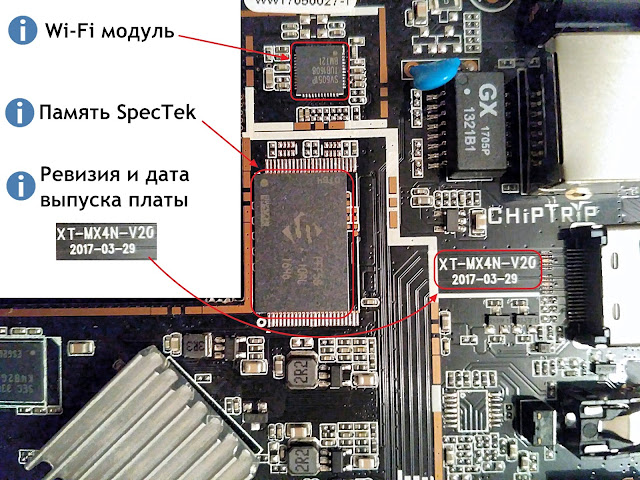
Материнская плата XT-MX4N-V20 / 2017-03-29
Итак, мы видим, что на плате размещена память SpecTek, а Wi-Fi модуль у нас SV6051P (на рисунке далее).

Wi-Fi модуль SV6051P
Процессор расположен под алюминиевым радиатором. Также на плате находится наклейка, которая несет в себе дополнительную информацию о конфигурации приставки, в моем случае 8GB ROM/1G RAM.

Приставка разобрана, информация получена — пора приступить к прошивке.
Как уже говорилось ранее, для прошивки нужен USB кабель папа-папа. Хорошо, когда он у вас уже есть или его можно купить в расположенном неподалёку магазине по разумной цене.
ВНИМАНИЕ:
Данную версию приставки необходимо прошивать только 6-ым андроидом! Если вы не помните / не знаете, какой андроид у вас стоял, ищите на форуме 4PDA версию прошивки под вашу плату. Желательно шить той же версией андроид, что и стояла до этого! Стоит отметить, что я нашел прошивки на форуме в точности подходящие по типу памяти, ревизии платы и Wi-Fi модулю — и все они «окирпичивали» мой аппарат!
Мой «опыт» прошивок с форума представлен далее

Естественно, что прошивки для RTL (realtek) не подходят, поскольку у нас другой модуль Wi-Fi.
Что касается ссылки «Андроид 6» на вышеуказанном скриншоте, то прошивка «оригинала» в том сообщении у меня слетела через 2 дня, а в модифицированной версии у меня постоянно вылетали приложения.
Самая последняя ссылка — вообще «цирк». С Российского IP сайт вообще не открывается, а попав туда, скачивать оттуда можно вообще часа 4-ре (с постоянными просадками в скорости до 50-70 кб/с ).
В общем, достал я официальную, оригинальную, прошивку на странице интернет-магазина данной приставки! (Жаль сразу не скачал оттуда, только потерял время).
С серверов amazon скачивание длилось порядка 2-2,5 часов. Поэтому я выложил прошивку на Яндекс.Диск, откуда можете её скачать, сэкономив своё время.
ПРОШИВКА:
Распаковываем архив Rockchip DriverAssitant_v4.4 на диск, запускаем DriverInstall.exe, устанавливаем драйвера на компьютер.
Далее распаковываем архив RKBatchTool_v.1.8_RUS и запускаем RKBatchTool.exe, нажимаем на кнопку с многоточием «…» и выбираем распакованный образ прошивки с расширением .IMG

В случае успешной загрузки получим «Загрузка прошивки завершена.»
Далее, если прошиваете первый раз (а не «кирпич»), действия следующие:
1) Подключаем USB к заднему USB-4 разъему приставки;
2) Находим разъем «AV»…

…и зажимаем кнопку в разъеме зубочисткой или спичкой / стержнем от ручки (да-да, внутри разъема находится кнопка сброса) и, не отпуская её, подключаем кабель к компьютеру. Приставка должна определиться Вашим ПК. Если определилась — кнопку RESET можно отпускать, если нет — пробуем снова (иногда получалось только со второго раза).
3) Смотрим в BatchTool, подключенная приставка должна появиться в разделе «Подключенные устройства», и иметь зеленый цвет. Нажимаем на кнопку «Востановить» или «Restore», если у Вас стоит английский язык. Ожидаем завершения процесса прошивки. В процессе прошивки приставка может пару раз перезагрузиться — не волнуйтесь.
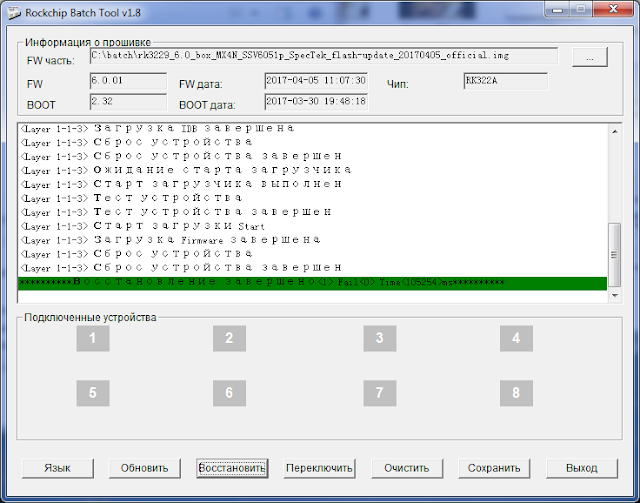
В случае успешного завершения (как на изображении выше) приставка сразу начнет загрузку android (как при первом включении), поэтому её можно отключать от USB и идти проверять, либо не отключать и сразу подключать по HDMI к экрану / телевизору.
Первая загрузка может затянуться до 15 минут, дождитесь полной загрузки.
Надеюсь, моя статейка поможет избежать владельцам V88 4K «окирпичивания»!
Но, как показывает практика, не всегда всё проходит гладко и приставки «окирпичиваются»: пропало питание во время прошивки, прошивка не подошла, возникла ошибка ввода-вывода, не получается прошить флеш-память…
Причин масса, а результат — кирпич (приставка в таком состоянии тускло светит красным светодиодом).
Вот примеры моих «окирпичиваний»:
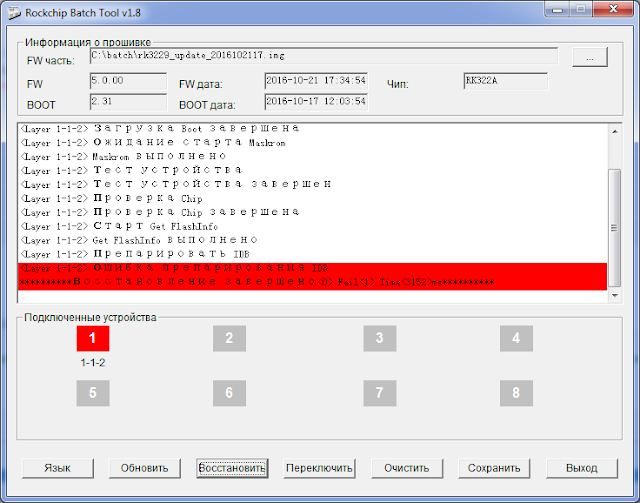
«Ошибка препарирования IDB»
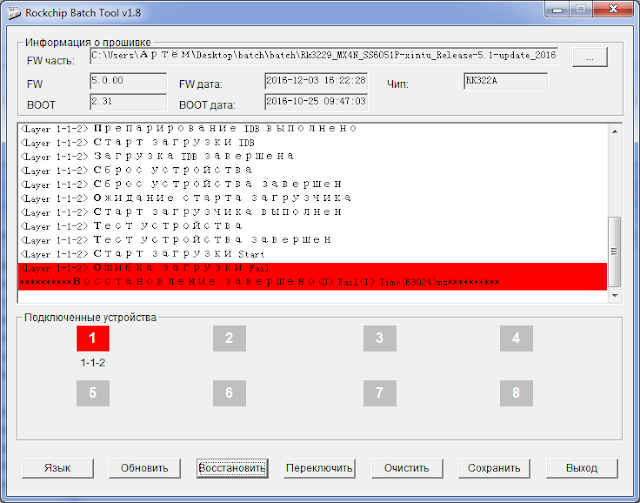
«Ошибка загрузки Fail»
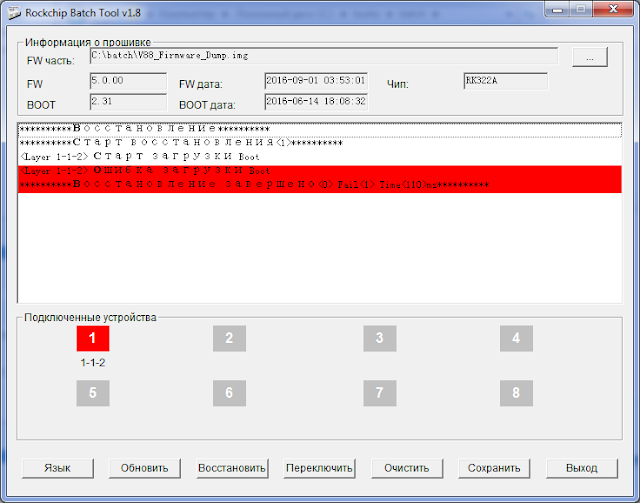
«Ошибка загрузки Boot»
А теперь задание для самых внимательных. Как думаете, почему эти прошивки «окирпичивали» приставку? И как определить, не «окирпичит» ли приставку подготовленная прошивка?
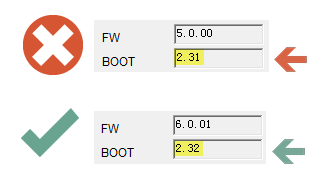
Всё дело заключается в том, что у 5-го андроида версия загрузчика в прошивке (boot) 2.31, а у 6-го андроида 2.32!
Нужно отметить, что один раз был случай, когда прошивка с 6-ым андроидом «не пошла» и окирпичила аппарат в самом начале процесса, но я перезагрузил приставку, переткнул USB порт, и ЭТА ЖЕ прошивка установилась нормально! Видимо, произошел какой-то сбой. Так что, и такое бывает…
ВОССТАНАВЛИВАЕМ КИРПИЧ
Отказ от ответственности: дальнейшие действия требуют прямоты рук и зоркого зрения, так что все производимые Вами действия делаются на ВАШ страх и риск! В случае замыкания не тех ножек или иных причин, которые приведут в неработоспособное состояние Вашу приставку — за это автор, то есть я, ответственности не несёт. Будьте внимательны и предельно аккуратны!
1) Заранее запускаем RKBatchTool.exe, нажимаем на кнопку с многоточием «…» и выбираем образ прошивки с расширением .IMG.
2) Проверяем, отключена ли приставка от питания (в том числе и USB).
3) Ищем микросхему памяти и отметку «O» — это «ключ», или начало нумерации ножек. Белая стрелка указывает на ножку №1.

4) Нам нужно замкнуть 29 и 30 ножки, чтобы затем сбросить флеш-память с «кривой» прошивкой. Замкнуть можно булавкой, иголкой или иным тонким металлическим предметом, проводящим ток (важно случайно не замкнуть соседние ножки!)
Даже если Ваша микросхема памяти «висит в воздухе» (на самом деле она посажена на BGA) — замыкать эти ножки всё равно можно (некоторых смущает этот факт).
Для прошивки Android на платформе RockChip используется программа Rkbatchtool. Как воспользоваться утилитой и установить прошивку, вы узнаете из данной статьи.
Важно! Материал предоставлен для ознакомления. Без должной подготовки, опыта и понимания последствий – не прошивайте аппарат. Любые действия выполняются вами на свой страх и риск. Автор статьи и администрация ресурса не несут ответственность за ваши действия.
Содержание
- Установка прошивки через RockChip Batch Tools
- Как пользоваться программой RKBatchTool
- Как установить драйвера
- Вывод
- Работа с программой
- Технические особенности
- Ключевые особенности
- Описание
- Как использовать
- Преимущества и недостатки
- Главные возможности
- Смотрите также:
Важно! Перед прошивкой сохраните важную информацию на отдельном носителе. Используйте только качественный кабель с поддержкой передачи данных. Кабель из комплекта не подходит.
Уточните, какая версия программы RKBatchTool необходима для установки прошивок на ваше устройство.
Алгоритм действий:
Подготовьте компьютер, установите необходимое ПО и образ системы.
Запустите RKBatchTool. Укажите папку с распакованным образом системы.
Выключите устройство. Затем подключите к ПК. Удерживайте кнопки «увеличения громкости» и «питания». Если подключение выполнено правильно, серый прямоугольник подсветится зеленым.

Выберите вариант прошивки:
Upgrade – обновление. Применяется, если версия загрузчика не менялась.
Restore – восстановление. Используется, когда версия загрузчика менялась.
Важно! Например, у вас загрузчик V1.24. Вы устанавливаете прошивку с загрузчиком V2.08. В таком случае нажимайте Restore.
После начала прошивки, зеленый прямоугольник окрасится в желтый цвет, а в окне программы появятся информация о пройденных этапах прошивки.

В конце прошивки появится информационная сводка, с количеством успешного обновления или восстановления прошивки, ошибок и затраченного времени. Если ошибок нет, устройство автоматически загрузится в recovery, для очистки данных и установки прошивки.
Первое включение устройства после перепрошивки продолжительнее последующих, поэтому не паникуйте и дождитесь загрузку аппарата.
Как пользоваться программой RKBatchTool
Программа проста в эксплуатации и не вызывает сложностей с пониманием. Для установки прошивки достаточно подключить девайс, выбрать образ системы и нажать на одну из двух кнопок, для заливки прошивки. Если версия загрузчика не меняется – uprade, если меняется загрузчик – restore.
Для лучшего понимания работы программы, рассмотрим строение меню и значение пунктов:

- Указание местоположения прошивки.
- Информация, для какой платформы предназначена прошивка.
- Дата создания файла Boot.
- Дата создания прошивки.
- Версия загрузчика.
- Версия стандартного recovery.
- Окно с информацией о процессе прошивки.
- Подключенные устройства. Розовый цвет – устройство в режиме ADB, зеленый – готовность к загрузке прошивки, желтый – идет установка прошивки.
- Смена языка интерфейса.
- Обновление прошивки. Используется при установке прошивки с той же версией загрузчика.
- Восстановление прошивки. Применяется, когда версия загрузчика прошивки выше, текущей версии.
- Изменение USB подключения.
- Очистка программы.
- Сохранение информации о ходе прошивки.
Как установить драйвера
Помимо прошивальщика RKBatchTool, для установки прошивки требуются драйвера. Порядок установки драйверов следующий:
- Отключите питание устройства.
- Удерживая кнопку «увеличения громкости», на девайсе, подключите USB кабель. Важно, что бы кабель поддерживал передачу данных.
- При обнаружении компьютером нового устройства – отпустите кнопку громкости.
- Откройте на компьютере диспетчер задач.
- Найдите неизвестное подключенное устройство.
- Выберите пункт «обновление драйвера», после чего укажите местоположение папки с драйверами.
- Если драйвер установлен успешно, то в программе RKBatchTool, серый прямоугольник окрасится в зеленый цвет, при подключении девайса.
Вывод
В статье детально описана прошивка андроид с помощью RockChip Batch Tools. Строение меню программы RKBatchTool и способ установки драйверов.
Ваши вопросы, пожелания и дополнения оставляйте под статьей, в разделе для комментариев. RockChip RK Batch Tool — программа для прошивки планшетов, MID-устройств производства Explay, Ritmix, ONDA, Teclast, Texet и других на базе чипов Fuzhou Rockchips (RK2818, RK2808A, RK2918, RK3066) под управлением ОС Android.Версия: 1.4 -1.7Лицензия: FreewareТип: Windows 2000/XP/XP 64-bit/Vista/Vista 64-bit/7/7 64-bitПрограмма-прошивальщик RockChip RK Batch Tool нормально работает только под Windows XP/Vista. В Windows 7 работает, если загрузить компьютер через F8 и выбрать «загрузка операционной системы без драйверов», хотя в Win 7 может запуститься без всяких заморочек. . Скачать RockChip RK Batch Tool:Версия 1.4Версия 1.7 Инструкция к прошивальщику: 1) Запусткаем файл RKbatchtool.exe2) В появившемся окне FW path пропишите путь на файл прошивки (это файл формата img).3) Подключите ВЫКЛЮЧЕННЫЙ (и обязательно заряженный!!!) планшетный компьютер к USB порту компьютера, зажав кнопку «Громкость минус». Система предложит выбрать драйвера, которые можно выбрать в папке DRIVER или RockusbDriver из архива. После установки драйверов одна из цифр, означающих номер USB порта на компьютере, высветится зеленым цветом. Если после установки драйверов ничего не произойдет, переподключите устройство с зажатой клавишей «Громкость минус».4) Теперь жмем UPGRADE для запуска прошивки и ожидаем несколько минут.5)Иногда при частой перепрошивке планшета программным обеспечением разных производителей возникает ситуация — в один момент после прошивки, планшет может не загрузиться, а зависнет на экране с надписью – Format Cash или на заставке с логотипом автора прошивки. Не стоит переживать, достаточно просто нажать Restore для запуска прошивки повторно и подождать несколько минут.
Советуем скачать похожие материалы
Официальная и кастомная прошивка для планшета 3Q Q-Pad RC0718C
Электронный планшет 3Q Q-Pad RC0718C наиболее выгодный вариант для покупки при своих характеристиках. Он имеет 7-дюймовый экран с IPS-матрицей, 2-ядерный процессор от компании RockChip и аккумулятор ёмкостью в 3200 мАч. Конкуренция на рынке техники этого ценового диапазона достаточно высока, —> Читать далее
Официальная прошивка телефона Fly IQ434 Era Nano 5
Прошивка Fly IQ434 поможет справиться с ошибками, связанными с работой операционной системы. Кроме того, если устройство при загрузке зависает на логотипе Fly, в большинстве случаев прошивка сможет избавить от этой проблемы. —> Читать далее
Batch Image Converter — конвертер изображений на Android
Версия: 1.010 | Совместимость: Android 2.1 и выше | Русский: Нет Конвертирует различные графические изображения (рисунки) в другие форматы. Это отличный конвертер картинок на андроид девайсы с возможностью выбора качества, размеров и формата изображений. —> Читать далее RockChip Batch Tool1.7 Бесплатная 8631 345 Кб Небольшая утилита, которая позволяет выполнять прошивку портативных устройств, созданных на базе чипа Rockchip. Доступна бесплатно. Скачать
RockChip Batch Tool — это небольшой инструмент от разработчика FuZhou, предназначенный для установки новых прошивок из образов IMG для портативных устройств (по большей части планшетов), работающих на базе чипа RockChip. В основном подобные чипы используется в девайсах от следующих производителей: Ritmix, Texet, Teclast, ONDA и Explay. Проще говоря, это устройства бюджетного класса, в основном выпускаемые под российскими брендами, но при это производимые в Китае. Для выполнения прошивки вам потребуется USB-кабель и, в отдельных случаях, дополнительные драйвера.
Работа с программой
RockChip Batch Tool довольно проста в эксплуатации. Для установки обновления программного обеспечения требуется подключить портативное устройство к компьютеру, а также подготовить файл прошивки в формате IMG (можно найти на тематических форумах). Обратите внимание, что при работе с планшетом он обязательно должен быть выключенным. В противном случае вы рискуете получить «кирпич». Далее нужно указать путь к образу в графе FW path. После выполнения данных операций индикатор под цифрой «1» на нижней панели должен загореться зеленым цветом. Если этого не произошло, то еще раз убедитесь в том, что на ПК установлены все необходимые драйвера.
Если вы добились зеленого индикатора, то можете смело жать на клавишу «Обновить» и ждать пока завершить процесс прошивки. Обычно он длится несколько минут и требует несколько раз перезагрузить устройство. Вообще, даже несмотря на общую простоту в использовании, RockChip Batch Tool не рекомендуется использовать новичкам.
Технические особенности
Из положительных сторон данного инструмента стоит отметить тот факт, что он полностью переведен на русский язык. Кроме того, программа не требуется установки на компьютер (работает в портативном режиме) и является совершенно бесплатной. А вот из недостатков можем выделить наличие проблем совместимости с новым версиями Windows.
Ключевые особенности
- установка прошивок для многих моделей устройств с чипом RockChip;
- необходимость подключения дейвайса посредством USB-кабеля;
- довольно простой и понятный интерфейс;
- работа только исключительно с образами в формате IMG;
- проблемы совместимости с последними версиями Windows.
Разработчик: By FuZhou Rockchip Обновлено: 11-09-2017 Версия ОС: Windows XP и выше Русский язык: Присутствует Лицензия: Бесплатная Скачать (размер файла: 345 Кб)
Прошивка Андроид устройств на базе RockChip Batch Tools. Наш Сайт продолжает рассказывать как прошивать устройства Android. Сегодня поговорим о том как прошить устройства на базе RockChip Batch Tools.
В данной статье вы узнаете как правильно прошить различные планшеты и смартфоны Андроид работающие на чипе RockChip с помощью программы утилиты RockChip Batch Tools.
Что понадобиться для прошивки?
1. Компьютер или ноутбук (OS Windows XP —
2. Программа прошивальщик RockChip Batch Tools
3. Установленные драйвера
3. Ранее скачанная прошивка
4. Оригинальный и не поврежденный MicroUSB кабель
5. Включить Отладку по USB
Инструкция по прошивке с помощью RockChip Batch Tools
Установка драйвера
Если у вас уже установлен драйвер можете пропустить данную инструкцию и пролистать ниже. Установка драйверов производиться только один раз.
1. Распакуйте архив RockChipBacthTool_Rus.V1.7_Usb_driver.zip где вы обнаружите папку с драйверами Rockusb Driver
2. Выключите устройство и подключите его к компьютеру,
3. Зажмите кнопку Увеличить Громкость + Зажмите Кнопку Вкл и удерживайте две кнопки сразу.
4. После того как появится сообщение что идет поиск драйвером отпустите кнопки
Если этого не происходит, включите отладку по USB и откройте программу RockChip Batch Tools и нажмите кнопку переключить
5. Перейдите в меню Диспетчер устройств
6. Найдите «Неизвестное устройство»
7. Кликните на него правой кнопкой и выберите обновить драйвера
8. Выбрать установить с компьютера (выполнить поиск драйверов на этом компьютере)
9. Укажите папку с драйверами
10. Соглашайтесь на установку драйверов
Прошивка Устройства
1. Если у вас установлена карта памяти извлечь ее на время прошивки
2. Подключить устройство к ПК
3. Запустить программу RockChip Batch Tools
4. В верхней части программы нажать кнопку выбора и выбрать файл формата IMG
5. Перевести в режим прошивки.
а) Зажмите кнопку Увеличить Громкость + Зажмите Кнопку Вкл и удерживайте две кнопки сразу.
б) Включите отладку по USB и откройте программу RockChip Batch Tools и нажмите кнопку переключить
5. После перехода в режим прошивки нажать кнопку Обновить.
6. Во время прошивки не отключать устройство от компьютера
7. После прошивки программа вас оповестит, что прошивка установлена, нажмите кнопку выход и отключите от компьютера
8. Первая загрузка устройства будет длиться 3-4 минуты
9. Прошивка окончена!
СКАЧАТЬ:
| RockChipBacthTool_Rus.V1.7_Usb_driver.zip | [Размер файла — 710 Kb] |
 Категория:Устройства с прочими операционными системами Система:Windows XP, Vista, 7, 8.1, 10 Статус программы:Бесплатная Смотрели файл: 840
Категория:Устройства с прочими операционными системами Система:Windows XP, Vista, 7, 8.1, 10 Статус программы:Бесплатная Смотрели файл: 840
Описание
RockChip Batch Tool – программа не требующая установки, потому как может работать в портативном режиме. Создана для загрузки новых прошивок для мобильных устройств работающих от чипа RockChip. В основном эта утилита предназначается для планшетов. Распространяется совершенно бесплатно. Чаще всего подобные дополнения используются в мобильных устройствах от таких производителей: ONDA, Explay, Ritmix. В общем, это дешевые девайсы, которые можно купить в России, а реальный производитель находится в Китае. Для процесса перепрошивки потребуется USB-кабель и иногда дополнительная установка драйверов.
Как использовать
С приложением RockChip Batch Tool будет несложно разобраться. Чтобы установить обновление на девайс, нужно подключить планшет к компьютеру через USB-кабель, и скачать файл прошивки IMG, который легко найти на просторах интернета. Важно, чтобы во время установки обновлений, устройство оставалось включенным. В ином случае это может навредить гаджету. Теперь, предстоит указать путь к образу в разделе FW part. Если все будет проходить хорошо, то нижний индикатор, расположенный под цифрой «1», будет гореть зеленым светом. Если этого не происходит, значит, следует проверить установлены ли соответствующие драйверы и подключен ли планшет к компьютеру. После появление зеленого индикатора, можно начинать процесс обновления, для этого нажимаем кнопку «Обновить» и ожидаем завершения установки. Это не должно занять более 5 минут, за это время гаджет необходимо перезагрузить. Несмотря на то, что приложение достаточно простое, его не рекомендуется пользоваться малоопытным пользователям.
Преимущества и недостатки
Из плюсов, стоит отметить то, что RockChip Batch Tool имеет русский язык. Также приложение не нужно устанавливать на компьютер, оно способно работать в портативном режиме. Скачать программу может любой желающий, не платя ни копейки. Но вот из минусов, есть то, что RockChip Batch Tool может не работать с операционной системой Windows новых версий.
Главные возможности
- RockChip Batch Tool предназначается для обновления прошивки на мобильных устройствах.
- Для обновления потребуется подключение к компьютеру через USB-кабель.
- Понятное меню.
- Может не работать на операционных системах Windows новых версий.
- Работает только с образами IMG.
- Не рекомендуется пользоваться новичкам.
Скачать бесплатно[421.14 Kb](cкачиваний: 196)
Смотрите также:
 Карта России В данном приложении пользователю предоставляется максимально подробная и интерактивная карта…
Карта России В данном приложении пользователю предоставляется максимально подробная и интерактивная карта…  Читай Мобильный клиент, который откроет пользователям доступ к обширной библиотеке бесплатных электронных…
Читай Мобильный клиент, который откроет пользователям доступ к обширной библиотеке бесплатных электронных…  Hirens BootCD Универсальный загрузочный диск, на котором хранится невероятное количество полностью бесплатных…
Hirens BootCD Универсальный загрузочный диск, на котором хранится невероятное количество полностью бесплатных…  Мой МТС Официальное приложение для жителей России от оператора МТС……
Мой МТС Официальное приложение для жителей России от оператора МТС……  VideoMix VideoMix это мобильное приложение для просмотра любимых фильмов и сериалов в режиме онлайн….
VideoMix VideoMix это мобильное приложение для просмотра любимых фильмов и сериалов в режиме онлайн….  OLX kz Приложение от сервиса бесплатных объявлений OLX.kz (Казахстан)….
OLX kz Приложение от сервиса бесплатных объявлений OLX.kz (Казахстан)….  Камера Переводчик Камера Переводчик – это приложение, способное распознать любые надписи, попавшие под прицел…
Камера Переводчик Камера Переводчик – это приложение, способное распознать любые надписи, попавшие под прицел…  AdvertApp AdvertApp – это приложение для заработка денег, путём установки бесплатных приложений…. Комментарии (0)
AdvertApp AdvertApp – это приложение для заработка денег, путём установки бесплатных приложений…. Комментарии (0)
Используемые источники:
- https://androfon.ru/firmware-proshivka/proshivka-android-s-pomoshhyu-rockchip-batch-tools
- http://android-sklad.ru/pc/5087-rockchip-rk-batch-tool-programma-dlya-proshivki-planshetov-proizvodstva-explay-ritmix-onda-teclast-texet-i-drugih.html
- http://softrare.ru/windows/rockchip-batch-tool
- https://4pda.biz/android-obshchee/1428-proshivka-android-ustrojstv-na-baze-rockchip-batch-tools.html
- https://softdroids.com/987-rockchip-batch-tool.html
 В этой статье узнаем, что же такое прошивка андроид устройств на базе RockChip Batch Tools. Научимся с помощью этого инструмента прошивать планшеты и смартфоны.
В этой статье узнаем, что же такое прошивка андроид устройств на базе RockChip Batch Tools. Научимся с помощью этого инструмента прошивать планшеты и смартфоны.
Важно! Материал представлен в целях ознакомления. Без соответствующих подготовки и опыта не стоит заниматься этим самостоятельно.
Подумайте, возможно лучше передать эту проблему в руки профессионалов. Автор статьи не несёт ответственность за действия пользователей.
Содержание
- Прошивка Android устройств на базе RockChip Batch Tools: подробная инструкция
- Потребуется программа Rkbatchtool
- Чтобы установить драйвер
- После всех проведенных манипуляций устройство готово к прошивке
- Как пользоваться программой RKBatchTool
Прошивка Android устройств на базе RockChip Batch Tools: подробная инструкция
Потребуется программа Rkbatchtool
Как ей воспользоваться и поставить прошивку вы узнаете прочитав статью до конца.
Важно! Прежде чем прошивать устройство, сохраните всю важную для вас информацию на другом носителе. Во время процесса используйте USB кабель.
Что же нам потребуется для успешной прошивки?
- ПК или ноутбук с Windows (версии ОС: от XP до Windows 10)
- Непосредственно утилита RockChipBatch Tools
- Установленные заранее драйвера
- Скачанная прошивка
- Оригинальный и целый MicroUSB кабель
- «Отладка по USB» должна быть включена
Итак, после того как мы подготовили все нужные инструменты и средства можно приступать непосредственно к самому процессу прошивки. Но перед этим нужно убедиться в актуальности драйверов на вашем ПК. Если с драйверами все в порядке, можете пролистать инструкцию. Установка драйверов для таких устройств производится только один раз.

Чтобы установить драйвер
нужно выполнить ряд действий:
- Для начала нужно распаковать архив с установщиком. После этого появится папка с драйверами Rockusb Driver
- После этого нужно будет выключить устройство и подключить его к компьютеру, используя USB кабель.
- Далее нужно зажать кнопку увеличения громкости + зажать кнопку включения, удерживая обе кнопки одновременно.
-
После сообщения о том, что идет поиск драйвера, отпустить кнопки. Если это не происходит, советую включить отладку по USB и открыть программу. После этого нажать кнопку переключения.
- После этой процедуры переходим в меню диспетчера устройств.
- Находим неизвестное устройство
- Кликаем правой кнопкой мышки и жмём на пункт «обновить драйвера»
- После этого выбираем «Выполнить поиск драйверов на этом компьютере»
- Указываем папку с драйверами.
- Принимаем установку (жмем «Все равно установить этот драйвер»
После всех проведенных манипуляций устройство готово к прошивке
Начнём непосредственно саму прошивку. Для этого выполним ряд действий:
- Если установлена SD карта, нужно её вытащить из устройства на время прошивки.
- После этого подключаем устройство к ПК.
- Запускаем программу.
- После запуска появится окно программы. В верхней части нужно нажать на кнопку с троеточием и после этого выбрать нужный файл с расширением IMG.
-
После этого нужно перевести устройство в режим прошивки. Чтобы это сделать, нужно зажать кнопку увеличения громкости и одновременно зажать клавишу включения, удерживая их некоторое время. Позже рекомендую активировать отладку по USB и открыть программу. В окне программы внизу можно будет увидеть целый ряд кнопок. Но нам нужна только одна. Нужно нажать «Переключить».
- После такого перехода нужно нажать «Обновить».
- Начнётся прошивка. Во время процесса нельзя отключать устройство от компьютера.
- После того как прошивка закончится, программа сообщит вам о том что прошивка установлена. Нужно будет нажать кнопку «выход» и отключиться от ПК.
- После этого можно попробовать включить устройство. Первая загрузка после прошивки будет длиться около 5 минут.
- Устройство включено. Поздравляю, прошивка окончена!
Теперь немного расскажу как пользоваться программой RKBatchTool.

В целом программа простая в использовании и трудностей с пониманием не вызывает. Для понимания интерфейса программы, рассмотрим основное окно программы, кнопки и значения пунктов.
- Кнопка с троеточием. После нажатия выпадает окошко для выбора файла и местоположения его в файловой структуре.
- Служебная информация о платформе.
- Инфо о создании файла Boot.
- Инфо и дата создаваемой прошивки.
- Здесь можно увидеть версию загрузчика.
- Здесь можно увидеть версию recovery.
- Основное окно программы, где отображается информация о процессе прошивки.
-
Дисплей подключенных устройств. Может менять цвет в зависимости от статуса устройства. Например, розовый говорит о том что устройство находится в режиме ADB, зеленый о готовности к загрузке прошивки, а желтый горит во время самой прошивки.
- Кнопка для смены языка интерфейса. Можно поменять язык на английский.
- Кнопка обновления.
- Кнопка восстановления прошивки. Можно применять, когда версия загрузчика прошивки выше, текущей версии.
- Кнопка изменения USB подключения.
- Кнопка очистки программы.
- Кнопка сохранения информации о процессе прошивки.
- Кнопка выхода из программы.
Вот такой довольно простой интерфейс у программы для прошивки Android устройств RockChip Batch Tools. Cкачать rockchip batch tool можно здесь(ссылка)

Прошивка Андроид устройств на базе RockChip Batch Tools. Наш Сайт продолжает рассказывать как прошивать устройства Android. Сегодня поговорим о том как прошить устройства на базе RockChip Batch Tools.
В данной статье вы узнаете как правильно прошить различные планшеты и смартфоны Андроид работающие на чипе RockChip с помощью программы утилиты RockChip Batch Tools.
Что понадобиться для прошивки?
1. Компьютер или ноутбук (OS Windows XP —
2. Программа прошивальщик RockChip Batch Tools
3. Установленные драйвера
3. Ранее скачанная прошивка
4. Оригинальный и не поврежденный MicroUSB кабель
5. Включить Отладку по USB
Инструкция по прошивке с помощью RockChip Batch Tools
Установка драйвера
Если у вас уже установлен драйвер можете пропустить данную инструкцию и пролистать ниже. Установка драйверов производиться только один раз.
1. Распакуйте архив RockChipBacthTool_Rus.V1.7_Usb_driver.zip где вы обнаружите папку с драйверами Rockusb Driver
2. Выключите устройство и подключите его к компьютеру,
3. Зажмите кнопку Увеличить Громкость + Зажмите Кнопку Вкл и удерживайте две кнопки сразу.
4. После того как появится сообщение что идет поиск драйвером отпустите кнопки

Если этого не происходит, включите отладку по USB и откройте программу RockChip Batch Tools и нажмите кнопку переключить

5. Перейдите в меню Диспетчер устройств

6. Найдите «Неизвестное устройство»

7. Кликните на него правой кнопкой и выберите обновить драйвера

8. Выбрать установить с компьютера (выполнить поиск драйверов на этом компьютере)

9. Укажите папку с драйверами
10. Соглашайтесь на установку драйверов

Прошивка Устройства
1. Если у вас установлена карта памяти извлечь ее на время прошивки
2. Подключить устройство к ПК
3. Запустить программу RockChip Batch Tools
4. В верхней части программы нажать кнопку выбора и выбрать файл формата IMG


5. Перевести в режим прошивки.
а) Зажмите кнопку Увеличить Громкость + Зажмите Кнопку Вкл и удерживайте две кнопки сразу.
б) Включите отладку по USB и откройте программу RockChip Batch Tools и нажмите кнопку переключить

5. После перехода в режим прошивки нажать кнопку Обновить.
6. Во время прошивки не отключать устройство от компьютера
7. После прошивки программа вас оповестит, что прошивка установлена, нажмите кнопку выход и отключите от компьютера

8. Первая загрузка устройства будет длиться 3-4 минуты
9. Прошивка окончена!
Увы, не помогло.
Выдернул железку из работы и проверил. Скачал последний образ workstation-arm и загрузчик для firefly-3399. Записал на SD карту, подключил к железке и … всё стартует и работает, при первом запуске запущен интерфейс первой настройки и теперь тестируется glmark2 (эт для «просто» проверки). Единственно что не работает, выключение — проходит перезагрузка, но это для всех систем с основным ядром на этой железке (не стыковка с uboot, решить можно, но нет задачи). Вывод консоли UART
U-Boot 2022.04-armbian (Apr 15 2022 - 13:50:50 +0300)
SoC: Rockchip rk3399
Reset cause: POR
Model: Firefly-RK3399 Board
DRAM: 2 GiB
PMIC: RK808
Core: 286 devices, 28 uclasses, devicetree: separate
MMC: mmc@fe310000: 3, mmc@fe320000: 1, mmc@fe330000: 0
Loading Environment from MMC... *** Warning - bad CRC, using default environment
In: serial
Out: vidconsole
Err: vidconsole
Model: Firefly-RK3399 Board
Net: eth0: ethernet@fe300000
Hit any key to stop autoboot: 0
starting USB...
Bus usb@fe380000: USB EHCI 1.00
Bus usb@fe3c0000: USB EHCI 1.00
Bus usb@fe900000: Register 2000140 NbrPorts 2
Starting the controller
USB XHCI 1.10
scanning bus usb@fe380000 for devices... 1 USB Device(s) found
scanning bus usb@fe3c0000 for devices... 2 USB Device(s) found
scanning bus usb@fe900000 for devices... 4 USB Device(s) found
scanning usb for storage devices... 0 Storage Device(s) found
Device 0: unknown device
switch to partitions #0, OK
mmc1 is current device
Scanning mmc 1:2...
Found /boot/extlinux/extlinux.conf
Retrieving file: /boot/extlinux/extlinux.conf
ALTLinux Boot Options
1: linux
2: 5.15.44-std-def-arm-alt1
3: 5.17.12-un-def-arm-alt1
Enter choice: 1: linux
Retrieving file: /boot/initrd.img
Retrieving file: /boot/vmlinuz
append: root=UUID=bc2282a1-62cd-4110-b0d2-83d6be02e24b ro console=tty0
Retrieving file: /boot/dtb/rockchip/rk3399-firefly.dtb
Moving Image from 0x2080000 to 0x2200000, end=48e0000
## Flattened Device Tree blob at 01f00000
Booting using the fdt blob at 0x1f00000
Loading Ramdisk to 7962c000, end 79f0bcb9 ... OK
Loading Device Tree to 0000000079614000, end 000000007962b2bb ... OK
Starting kernel ...
Значит, Вы делаете «что-то не так».
Сейчас нужно выкатить к понедельнику
Дык в чём проблема ? Совет, поставьте ArmbianTV (именное его, не официала, там старый u-boot) на eMMC и получите сразу хороший загрузчик на eMMC, после этого сможет запускать систему с USB, и при желании поставите на eMMC хоть Альты, хоть Armbian (после настройки под себя).
Проблем от старых систем на SD карте уже не будут влиять.
Вот тут прям поспорю
Я бы не стал слушать этого «спеца», он уже столько раз косячил …
Лучше задайте вопрос производителю.
-

Administrator
- Сообщения: 145334
- Зарегистрирован: 27 июн 2011, 19:11
- Reputation: 926
- Пол: Мужской
- Зодиак:: Овен
- Страна:: Украина
- Имя: Роман
- Мой телевизор :: BRAVIS LED-39G5000 + T2 , BRAVIS LED-1697 bleck, Liberton D-LED 3225 ABHDR,
- Мой ресивер:: STRONG 4450, Gi HD Mini, Trimax TR-2012HD plus (Т2), Beelink W95 (2Гб/16Гб), X96 X4 (905X4/2GB/16GB)
- Мои спутники:: 4°W,5°E,13°E — ( Два штука ) + 36°E KУ
- Благодарил (а): 12912 раз
- Поблагодарили: 14759 раз
Восстановление андроид тв приставки
Восстановление android-приставки из «кирпича», вход в режим Mask Rom
Иногда у Android-устройств случаются сбои в работе, при которых появляется необходимость сделать сброс настроек до заводских или обновить прошивку. Чаще всего это можно сделать стандартным способом – с помощью программных настроек или аппаратным путем (с помощью кнопки сброса на корпусе приставки), либо подключить приставку к ПК и установить новую прошивку. Но, к сожалению, эти способы не всегда действенны и после неправильных манипуляций (неподходящая прошивка, отключение во время прошивки) устройство может вообще перестать определяться компьютером, превратившись, как говорится, в «кирпич».
К счастью Андроид-устройства достаточно живучие и даже из этой, казалось бы, безвыходной ситуации есть выход — так называемый режим Mask Rom mode. Режим «Mask Rom» — это режим, позволяющий обнулить NAND память (куда происходит запись прошивки) и привести ее к заводскому состоянию.
Как войти в режим Mask Rom:
Замкнуть острым металлическим предметом выводы 29 и 30 микросхемы flash-памяти, как показано на фотографии (ножки 5 и 6, если считать от ближайшего края корпуса), это актуально для наиболее распространенных чипов памяти с маркировкой вида 29F64G08CBABA, для других чипов номера замыкаемых выводов могут отличаться.

Подключить приставку к компьютеру через USB (это приведет к его включению, после чего должен раздаться звук подключения нового устройства).
Разомкнуть выводы микросхемы, когда устройство появиться в списке устройств Windows. Если запущен ROM Flash Tool, скажет в своем окне «Found RKAndroid MaskRom Rock USB». А если запущен RockChip Batch Tool, покажет синий квадратик (не зеленый, синий признак Mask Rome mode). Если этого не произошло — Вы не правильно замкнули (т.е. не замкнули) выводы или не установили драйвера, либо микросхема памяти вашей приставки имеет другое расположение выводов.
Нажимаем в программе ROM Flash Tool кнопку Erase NAND (IDB). Ждем завершения, после чего можно приступить к прошивке устройства. При использовании программы RockChip Batch Tool для прошивки нажимает RESTORE, перед этим выбрав файл прошивки.
-

Administrator
- Сообщения: 145334
- Зарегистрирован: 27 июн 2011, 19:11
- Reputation: 926
- Пол: Мужской
- Зодиак:: Овен
- Страна:: Украина
- Имя: Роман
- Мой телевизор :: BRAVIS LED-39G5000 + T2 , BRAVIS LED-1697 bleck, Liberton D-LED 3225 ABHDR,
- Мой ресивер:: STRONG 4450, Gi HD Mini, Trimax TR-2012HD plus (Т2), Beelink W95 (2Гб/16Гб), X96 X4 (905X4/2GB/16GB)
- Мои спутники:: 4°W,5°E,13°E — ( Два штука ) + 36°E KУ
- Благодарил (а): 12912 раз
- Поблагодарили: 14759 раз
Re: Восстановление андроид тв приставки
Сообщение
Administrator » 20 авг 2021, 20:05
Раскирпичивание ТВ бокса

Раскирпичивание или восстановление работоспособности тв приставки мало чем отличается от обычной прошивки приставки, но конечно же есть нюансы. Вот о них и пойдет речь Для начала надо понимать симптомы кирпича, затея конечно глупая… все столкнувшиеся с проблемой уже понимают, что у них кирпич, но на всякий случай повторимся. Повторение мама учения)
Восстановление Android ТВ бокс
Симптомы окирпичиной android ТВ приставки: Не загружается, висит на заставке, логотипе, нет изображения, нет индикации, не определяется ПК. Сразу уточним, все проблемы выше сказанные присущи и аппаратной неисправной приставки поэтому восстановление работоспособности тв приставки в данном случае способ диагностики проблемы. В процессе восстановления как правило вылезут проблемы с железом и устраняют уже их.
Восстановление работоспособности приставки заключается всего в одном, в правильном определении ее компьютером, дальше она или прошивается и начинает работать или сам прошивальщик выдает ошибку.
Вся суть в нахождении тестпоинт в устройстве и как следствие заливка образа прошивки на прямую.
Тестпоинт тв приставки (test point) – или контрольная точка, это два контакта на плате или один контакт + земля (GND) позволяющая программе прошивальщику работать с микросхемой флэш памяти на прямую.
Процедура заключается в замыкании найденного тестпоинт и подключении приставки к компьютеру. Для некоторых тв приставок кнопка Reset является и тестпоинт, для некоторых нет, а бывает, что приставка ушита так, что не реагирует на кнопку, тогда нужно всё-таки найти те, заветные контакты, подключить и прошить ее.
Где искать тестпоинт в тв приставке?
Вот тут показан тестпоинт для большинства приставок на Rockchip или имеющие память типа NAND. Обычно это 29 и 30 контакт или 5 и 6.

Тут замыкается память EMMC или BGA память, но только при условии, что рядом есть дублирующие контакты, не всегда так. Обычно это 29 и 30 контакт или 5 и 6.

А вот так выглядит самый сложный случай т к очень легко спалить приставку тыкая наугад в контакты. Схем на них нет и вряд ли когда-то будут. Обычно узнать, что именно замыкать помогают форумы и банальный поиск в интернете.

Успешное нахождение тестпоинт сопровождается звуком подключенного устройства в компьютере и дальнейшая его прошивка. Замкнуть тестпоинт => подключить к компьютеру => убедится, что определилась приставка, значит можно прошивать.
-

Administrator
- Сообщения: 145334
- Зарегистрирован: 27 июн 2011, 19:11
- Reputation: 926
- Пол: Мужской
- Зодиак:: Овен
- Страна:: Украина
- Имя: Роман
- Мой телевизор :: BRAVIS LED-39G5000 + T2 , BRAVIS LED-1697 bleck, Liberton D-LED 3225 ABHDR,
- Мой ресивер:: STRONG 4450, Gi HD Mini, Trimax TR-2012HD plus (Т2), Beelink W95 (2Гб/16Гб), X96 X4 (905X4/2GB/16GB)
- Мои спутники:: 4°W,5°E,13°E — ( Два штука ) + 36°E KУ
- Благодарил (а): 12912 раз
- Поблагодарили: 14759 раз
Re: Восстановление андроид тв приставки
Сообщение
Administrator » 20 авг 2021, 20:09
Как осуществить сброс тв приставки до заводских настроек
В этой статье мы расскажем, о двух способах сброса тв приставки до заводских настроек. Сброс на заводские настройки необходим в том случае, если тв приставка зависает, тормозит, перегружается, не подключается к интернету, резко темнеет экран и др.
Хотим напомнить, что сброс медиаплеера на заводские настройки влечет удаление всех хранящихся в её памяти данных и возврат заводской прошивки со стандартным набором приложений.
Обычный сброс настроек
Необходимо зайти в «Настройки» приставки и открыть раздел «Восстановление и сброс». На некоторых моделях есть возможность запустить процедуру резервного копирования данных — «Резервирование данных», таким образом Вы сохраняете данные приложений, пароль wi-fi и другие настройки в своем Google-аккаунте. После необходимо нажать на «Сброс настроек», Вы увидите предупреждение системы, обращаем Ваше внимание, что у Вас будет выбор форматировать или не форматировать подключенную к медиаплееру карту памяти, делаем выбор и жмем «Сброс данных». После сброса данных приставка выключится и через несколько минут запустится снова. Сброс произведен.
Теперь расскажем как произвести сброс до заводских настроек, если по каким-то причинам попасть в меню настроек не получается.
В таком случае Вам необходимо осмотреть Ваш TV Box. На некоторых моделях Вы сможете найти кнопку с подписью «Recovery» , «Reset» или просто небольшое круглое отверстие в корпусе , в остальных моделях кнопка находиться в AV выходе, для ее нажатия вам понадобиться спичка или зубочистка с отломленным концом. Нажимите ее и удерживайте нажатие. Теперь отключаем от приставки кабель питания и, продолжая удерживать нажатой кнопку «Recovery», через пару секунд подключаем питание снова. Если Вы все сделали правильно, экран телевизора мигнет обозначая начало процесса перезагрузки приставки (после этого кнопку «Recovery» можно отпускать), на экране Вы увидите меню загрузки, указывающей на то, что приставка работает:

После появления на экране меню загрузки, кнопками пульта необходимо выбрать строку Wipe Data Factory Reset и нажать ОК на пульте. В следующем окне также нажимаем Yes – Delete all User Data. Через несколько секунд опять появится главное меню, выбираем в нём Reboot system now, ставим приставку на место и ждем 5-10 минут, пока система полностью перезагрузится.
-

Administrator
- Сообщения: 145334
- Зарегистрирован: 27 июн 2011, 19:11
- Reputation: 926
- Пол: Мужской
- Зодиак:: Овен
- Страна:: Украина
- Имя: Роман
- Мой телевизор :: BRAVIS LED-39G5000 + T2 , BRAVIS LED-1697 bleck, Liberton D-LED 3225 ABHDR,
- Мой ресивер:: STRONG 4450, Gi HD Mini, Trimax TR-2012HD plus (Т2), Beelink W95 (2Гб/16Гб), X96 X4 (905X4/2GB/16GB)
- Мои спутники:: 4°W,5°E,13°E — ( Два штука ) + 36°E KУ
- Благодарил (а): 12912 раз
- Поблагодарили: 14759 раз
Re: Восстановление андроид тв приставки
Сообщение
Administrator » 20 авг 2021, 20:12
ХАРД-РЕСЕТ АНДРОИД ПРИСТАВКИ: КАК ЭТО ДЕЛАЕТСЯ
Android TV box или так называемые Андроид приставки тоже иногда надо перезагружать, как и любой другой компьютер.
Гораздо реже такие девайсы приходится перезагружать всерьез, то есть производить жесткую перезагрузку, в просторечии «хард-ресет». И в этом посте мы расскажем, как это сделать, если возникла такая необходимость.
Однако прежде напомним, что операция сброса Андроид приставки к заводским установкам предполагает удаление всех хранящихся в её памяти данных и возвращение операционной системы к изначальному своему виду.
Проще говоря, после хард-ресета в приставке останется только заводской вариант прошивки (либо, как вариант, последняя ее версия) со стандартным набором приложений, который были установлены производителем устройства. Потому думать о сохранности данных лучше до, а не после хард-ресета.
Теперь о том, как производить жесткую перезагрузку Андроид приставки. Для примера возьмем один из самых популярных медиаплееров — Android TV Box CS918 (он же — просто Q7).

ХАРД-РЕСЕТ АНДРОИД ПРИСТАВКИ — МЕТОД №РАЗ
Через главный экран или меню приложений заходим в «Настройки» девайса и открываем раздел «Восстановление и сброс«. Далее, если есть такая возможность, запускаем процедуру резервного копирования данных — «Резервирование данных«, сохраняя таким образом данные приложение, пароль wi-fi и другие настройки в своем Google-аккаунте.
Затем в этом же разделе жмем «Сброс настроек«, читаем предупреждение системы, обращая особое внимание на ту его часть, где предлагается выбрать, форматировать или не форматировать подключенную к устройству карту памяти, определяемся с этим тоже, жмем «Сброс данных«.
Приставка отключится и после этого трогать ее не нужно, нажимать кнопки не нужно и отключать кабель питания тоже не нужно. Через несколько минут, полностью перезагрузив систему, ваш TV box запустится сам.
ХАРД-РЕСЕТ АНДРОИД ПРИСТАВКИ — МЕТОД №ДВА
Теперь о том, как делать жесткую перезагрузку, если по каким-то причинам попасть в меню настроек не получается, приборчик светится синим и даже на экране телевизора это самое меню отображаться не хочет.
В таком случае берем аппарат в руки, обследуем его со всех сторон и находим там маленькую кнопку с подписью «Recovery» или «Reset» (в нашем CS918 она расположена на донышке), нажимаем ее и удерживаем нажатие. Теперь отключаем от приставки кабель питания (просто вытаскиваем штекер блока питания из разъема на корпусе) и, продолжая удерживать нажатие кнопки «Recovery«, через пару секунд подключаем его снова и жмем кнопку включения питания на передней панели приставки.

Если вы все сделали правильно, экран телевизора мигнет (после этого кнопку «Recovery» можно отпускать), обозначая начало процесса перезагрузки приставки, и включится с каким-нибудь значком или надписью, указывающей на то, что приставка работает:

После появления на экране меню загрузки кнопками пульта или с помощью клавиатуры выделяем строку Wipe Data Factory Reset и жмем ОК на пульте или Enter на клавиатуре, потом в следующем окне также выделяем и жмем Yes – Delete all User Data. Через несколько секунд опять появится главное меню, выбираем в нём Reboot system now, ставим приставку на место и ждем несколько минут, пока система полностью перезагрузится.
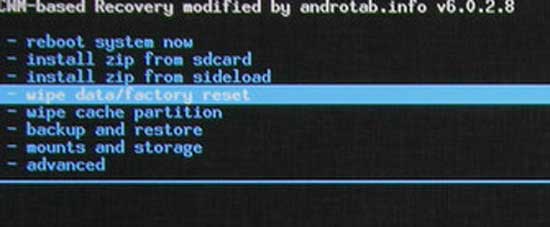
-

Administrator
- Сообщения: 145334
- Зарегистрирован: 27 июн 2011, 19:11
- Reputation: 926
- Пол: Мужской
- Зодиак:: Овен
- Страна:: Украина
- Имя: Роман
- Мой телевизор :: BRAVIS LED-39G5000 + T2 , BRAVIS LED-1697 bleck, Liberton D-LED 3225 ABHDR,
- Мой ресивер:: STRONG 4450, Gi HD Mini, Trimax TR-2012HD plus (Т2), Beelink W95 (2Гб/16Гб), X96 X4 (905X4/2GB/16GB)
- Мои спутники:: 4°W,5°E,13°E — ( Два штука ) + 36°E KУ
- Благодарил (а): 12912 раз
- Поблагодарили: 14759 раз
Re: Восстановление андроид тв приставки
Сообщение
Administrator » 20 авг 2021, 20:12
Прошивка и восстановление TV Box Раскирпичиваем не рабочий ТВ Бокс! Restoring TV Box. Транспид тр99
-

Administrator
- Сообщения: 145334
- Зарегистрирован: 27 июн 2011, 19:11
- Reputation: 926
- Пол: Мужской
- Зодиак:: Овен
- Страна:: Украина
- Имя: Роман
- Мой телевизор :: BRAVIS LED-39G5000 + T2 , BRAVIS LED-1697 bleck, Liberton D-LED 3225 ABHDR,
- Мой ресивер:: STRONG 4450, Gi HD Mini, Trimax TR-2012HD plus (Т2), Beelink W95 (2Гб/16Гб), X96 X4 (905X4/2GB/16GB)
- Мои спутники:: 4°W,5°E,13°E — ( Два штука ) + 36°E KУ
- Благодарил (а): 12912 раз
- Поблагодарили: 14759 раз
Re: Восстановление андроид тв приставки
Сообщение
Administrator » 20 авг 2021, 20:13
Бэкап и восстановление операционной системы ТВ бокса с помощью TWRP, на примере смарт бокса x96 mini
-

Administrator
- Сообщения: 145334
- Зарегистрирован: 27 июн 2011, 19:11
- Reputation: 926
- Пол: Мужской
- Зодиак:: Овен
- Страна:: Украина
- Имя: Роман
- Мой телевизор :: BRAVIS LED-39G5000 + T2 , BRAVIS LED-1697 bleck, Liberton D-LED 3225 ABHDR,
- Мой ресивер:: STRONG 4450, Gi HD Mini, Trimax TR-2012HD plus (Т2), Beelink W95 (2Гб/16Гб), X96 X4 (905X4/2GB/16GB)
- Мои спутники:: 4°W,5°E,13°E — ( Два штука ) + 36°E KУ
- Благодарил (а): 12912 раз
- Поблагодарили: 14759 раз
Re: Восстановление андроид тв приставки
Сообщение
Administrator » 20 авг 2021, 20:16
Реанимация X96 Air после неудачной прошивки

Одна из самых загадочных приставок в плане прошивки заслуженно можно назвать X96 Air. Дело в том, что с начала выпуска этой модели производитель несколько раз изменял конфигурацию платы. Менялись Wifi модули, Lan и что-то еще. Как следствие тв бокс имеет 4+ версий прошивок под каждую конфигурацию.
Если случилась ситуация когда ваш любимый бокс перестал включатся или что-то начала работать не так как раньше, в первую очередь сделайте сброс на заводские установки, иначе сильно рискуете получить кирпич.
Приступая к прошивке, не спешите, даже если Вам кажется что все просто. Сфотографируйте или сделайте скриншот настроек «об устройстве» на всякий случай, хорошенько погуглите как определить версию платы. На данный момент известны такие модификации: P1, P2, P3 и P4. Кроме этого прошивки отличаются для приставок с 2 и 4 Гб оперативной памяти.Рассмотрим случай, Вы купили X96 Air P1, решили ее прошить выбрали файл прошивки P4, после чего она перестала включатся и больше не определяется на ПК.
Способ прошивки мертвого тв бокса X96 Air P1
Запустить на ПК USB Burning Tool, открыть прошивку P1 и нажать старт.
Отклеить 2 передних ножки и выкрутить 2 винта.
Снять нижнюю часть корпуса (можно использовать пластиковую карту или специальный набор инструментов)
Найти 2 контакта на плате, слегка потереть их отверткой для хорошего контакта и замкнуть.
Подключить к компьютеру USB кабелем папа-папа, как только проценты начнут идти, оставляем контакты в покое и ждем окончания установки, после чего, нажимаем стоп и отключаем X96 Air от компьютера.


Используйте USB порты стационарного компьютера только те, что расположены на задней части корпуса, для ноутбуков не принципиально. Все манипуляции Вы делаете на свой страх и риск, мы не несем какой либо ответственности, статья информационного характера.
Необходимый софт:
USB Burning Tool 2.2.0
IMG файл прошивки X96 Air 4Gb —
Р1
Р2
Р3
-

Administrator
- Сообщения: 145334
- Зарегистрирован: 27 июн 2011, 19:11
- Reputation: 926
- Пол: Мужской
- Зодиак:: Овен
- Страна:: Украина
- Имя: Роман
- Мой телевизор :: BRAVIS LED-39G5000 + T2 , BRAVIS LED-1697 bleck, Liberton D-LED 3225 ABHDR,
- Мой ресивер:: STRONG 4450, Gi HD Mini, Trimax TR-2012HD plus (Т2), Beelink W95 (2Гб/16Гб), X96 X4 (905X4/2GB/16GB)
- Мои спутники:: 4°W,5°E,13°E — ( Два штука ) + 36°E KУ
- Благодарил (а): 12912 раз
- Поблагодарили: 14759 раз
Re: Восстановление андроид тв приставки
Сообщение
Administrator » 20 авг 2021, 20:17
Прошивка Xiaomi MI Box 3 на Android TV 7.0 — недостатки и новые возможности прошивки
-

Administrator
- Сообщения: 145334
- Зарегистрирован: 27 июн 2011, 19:11
- Reputation: 926
- Пол: Мужской
- Зодиак:: Овен
- Страна:: Украина
- Имя: Роман
- Мой телевизор :: BRAVIS LED-39G5000 + T2 , BRAVIS LED-1697 bleck, Liberton D-LED 3225 ABHDR,
- Мой ресивер:: STRONG 4450, Gi HD Mini, Trimax TR-2012HD plus (Т2), Beelink W95 (2Гб/16Гб), X96 X4 (905X4/2GB/16GB)
- Мои спутники:: 4°W,5°E,13°E — ( Два штука ) + 36°E KУ
- Благодарил (а): 12912 раз
- Поблагодарили: 14759 раз
Re: Восстановление андроид тв приставки
Сообщение
Administrator » 20 авг 2021, 20:19
Выполнение «Принудительного возврата к заводским настройкам (Force Factory Reset )» на Android TV (при наличии у телевизора трех кнопок)
ВАЖНО: Данная статья относится только к некоторым моделям и/или операционным системам. Перед началом выполнения действий ознакомьтесь с разделом «Совместимые модели и категории ( Applicable Products and Categories)» этой статьи.
В данной статье &содержатся указания по выполнению принудительного возврата к заводским настройкам, когда это невозможно сделать через меню.
Примеры таких ситуаций:
Сбой программного обеспечения после обновления
По какой-либо причине не открывается стандартное окно возврата к заводским настройкам
ПРЕДУПРЕЖДЕНИЕ Принудительный возврат к заводским настройкам приведет к удалению всех ваших пользовательских настроек, включая настройки родительской блокировки, а также следующего.
Google Account (кроме CN)
Система (System) &Данные приложений (Applications data)
Загруженные приложения (Downloaded Applications)
Каналы (Channels)
Настройки беспроводной сети (Wireless network settings)
Для моделей AF9, ZF9, ZG9, AG9, XG85, XG95 Series:
При выполнении принудительного возврата к заводским настройкам также будут удалены из внутренней памяти «Демонстрационные данные для изделий розничной продажи (Demo data for retail)».
ПРИМЕЧАНИЯ:
Принудительный возврат к заводским настройкам можно выполнить только в том случае, если операционная система телевизора была обновлена до Android OS 6 (M) или более поздней версии.
Для выполнения этой операции может потребоваться участие двух человек.
Если вы можете получить доступ к меню телевизора, выполните «Возврат к заводским настройкам (Factory data reset)».
Разные модели телевизоров имеют различное расположение кнопок.
Некоторые данные приложений можно восстановить, если приложения синхронизированы с вашей учетной записью Google. (кроме CN)
Android 9
«ДОМ (HOME)» — «Настройки (Settings)» — «Настройки устройства (Device Preferences)» — Google — («Выбрать синхронизируемые приложения (Choose synced apps)» — выберите элементы для синхронизации с учетной записью — «Синхронизировать сейчас (Sync now)»
Android 7.0, Android 8.0
«ДОМ (HOME)» — «Настройки (Settings)» — Google — «Выбрать синхронизируемые приложения (Choose synced apps)» в «Синхронизация (Sync)» — выберите элементы для синхронизации с учетной записью — «Синхронизировать сейчас (Sync now)»
Android 6.0
«ДОМ (HOME)» — «Настройки (Settings)» — «Персональные (Personal)» — Google — «Выбрать синхронизируемые приложения (Choose synced apps)» в «Синхронизация (Sync)» — выберите элементы для синхронизации с учетной записью — «Синхронизировать сейчас (Sync now)»
Для принудительного возврата к заводским настройкам выполните следующие действия.
ПРИМЕЧАНИЕ. Если смотреть на телевизор сзади, нужные кнопки находятся справа).
Кнопка «-» находится непосредственно под кнопкой питания на задней панели вашего телевизора.
Отключите кабель питания телевизора (сетевой шнур) от электрической розетки.
Одновременно нажмите и удерживайте кнопки «Питание (Power)» Image и «Уменьшение громкости (-)» Image на телевизоре (не на пульте), после чего (удерживая кнопки нажатыми) повторно подключите кабель питания к розетке.
Продолжайте удерживать кнопки, пока не загорится зеленый светодиод.
ПРИМЕЧАНИЕ. Светодиод загорится зеленым цветом примерно через 10-30 секунд.
[A]: Кнопка «ПИТАНИЕ (POWER)»
: Кнопка уменьшения громкости (-)
[C]: Задняя часть телевизора
Отпустите кнопки после включения зеленого светодиода.
ПРИМЕЧАНИЯ
Не обращайте внимания на изображения на экране телевизора.
Если белый светодиод не загорается зеленым светом в течение 30 секунд, повторите действия, начиная с шага 1.
Возврат к заводским настройкам займет несколько минут. При этом телевизор дважды перезагрузится (включится и выключится).
На экране дважды появится окно настройки «Добро пожаловать (Welcome)». НЕ выполняйте настройку при первом появлении окна настройки «Welcome». При этом телевизор автоматически выполнит возврат к заводским настройкам, что займет не более одной минуты с первого появления окна настройки «Welcome».
ПРИМЕЧАНИЕ: Если телевизор не включается автоматически, нажмите для его включения кнопку «ПИТАНИЕ (POWER)».
Выполните настройку, когда окно настройки «Welcome» появится во второй раз.
ПРИМЕЧАНИЕ: Если окно настройки «Welcome» не появляется, отключите и повторно подключите к розетке кабель электропитания.
Если принудительный возврат к заводским настройкам не обеспечил устранение проблемы, повторите действия, вернитесь к шагу 1

Прошивка Андроид устройств на базе RockChip Batch Tools. Наш Сайт продолжает рассказывать как прошивать устройства Android. Сегодня поговорим о том как прошить устройства на базе RockChip Batch Tools.
В данной статье вы узнаете как правильно прошить различные планшеты и смартфоны Андроид работающие на чипе RockChip с помощью программы утилиты RockChip Batch Tools.
Что понадобиться для прошивки?
1. Компьютер или ноутбук (OS Windows XP —
2. Программа прошивальщик RockChip Batch Tools
3. Установленные драйвера
3. Ранее скачанная прошивка
4. Оригинальный и не поврежденный MicroUSB кабель
5. Включить Отладку по USB
Инструкция по прошивке с помощью RockChip Batch Tools
Установка драйвера
Если у вас уже установлен драйвер можете пропустить данную инструкцию и пролистать ниже. Установка драйверов производиться только один раз.
1. Распакуйте архив RockChipBacthTool_Rus.V1.7_Usb_driver.zip где вы обнаружите папку с драйверами Rockusb Driver
2. Выключите устройство и подключите его к компьютеру,
3. Зажмите кнопку Увеличить Громкость + Зажмите Кнопку Вкл и удерживайте две кнопки сразу.
4. После того как появится сообщение что идет поиск драйвером отпустите кнопки

Если этого не происходит, включите отладку по USB и откройте программу RockChip Batch Tools и нажмите кнопку переключить

5. Перейдите в меню Диспетчер устройств

6. Найдите «Неизвестное устройство»

7. Кликните на него правой кнопкой и выберите обновить драйвера

8. Выбрать установить с компьютера (выполнить поиск драйверов на этом компьютере)

9. Укажите папку с драйверами
10. Соглашайтесь на установку драйверов

Прошивка Устройства
1. Если у вас установлена карта памяти извлечь ее на время прошивки
2. Подключить устройство к ПК
3. Запустить программу RockChip Batch Tools
4. В верхней части программы нажать кнопку выбора и выбрать файл формата IMG


5. Перевести в режим прошивки.
а) Зажмите кнопку Увеличить Громкость + Зажмите Кнопку Вкл и удерживайте две кнопки сразу.
б) Включите отладку по USB и откройте программу RockChip Batch Tools и нажмите кнопку переключить

5. После перехода в режим прошивки нажать кнопку Обновить.
6. Во время прошивки не отключать устройство от компьютера
7. После прошивки программа вас оповестит, что прошивка установлена, нажмите кнопку выход и отключите от компьютера

8. Первая загрузка устройства будет длиться 3-4 минуты
9. Прошивка окончена!
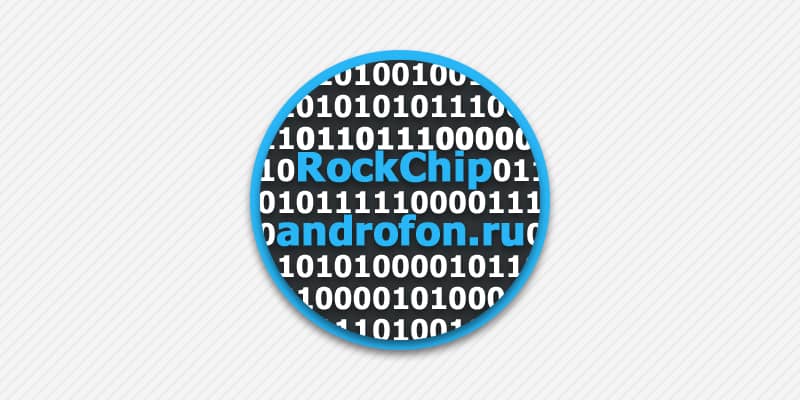
Последнее обновление: 12/07/2022
Для прошивки Android на платформе RockChip используется программа Rkbatchtool. Как воспользоваться утилитой и установить прошивку, вы узнаете из данной статьи.
Важно! Материал предоставлен для ознакомления. Без должной подготовки, опыта и понимания последствий – не прошивайте аппарат. Любые действия выполняются вами на свой страх и риск. Автор статьи и администрация ресурса не несут ответственность за ваши действия.
Установка прошивки через RockChip Batch Tools
Важно! Перед прошивкой сохраните важную информацию на отдельном носителе. Используйте только качественный кабель с поддержкой передачи данных. Кабель из комплекта не подходит.
Уточните, какая версия программы RKBatchTool необходима для установки прошивок на ваше устройство.
Алгоритм действий:
Подготовьте компьютер, установите необходимое ПО и образ системы.
Запустите RKBatchTool. Укажите папку с распакованным образом системы.
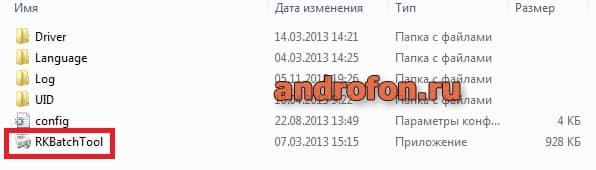

Выключите устройство. Затем подключите к ПК. Удерживайте кнопки «увеличения громкости» и «питания». Если подключение выполнено правильно, серый прямоугольник подсветится зеленым.
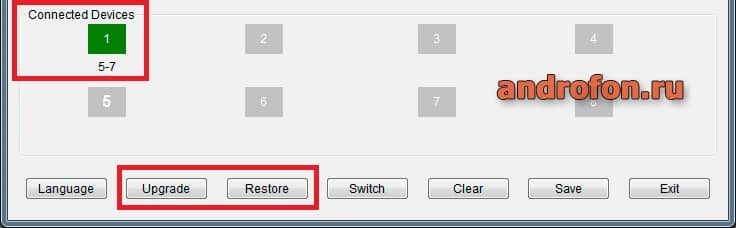
Выберите вариант прошивки:
Upgrade – обновление. Применяется, если версия загрузчика не менялась.
Restore – восстановление. Используется, когда версия загрузчика менялась.
Важно! Например, у вас загрузчик V1.24. Вы устанавливаете прошивку с загрузчиком V2.08. В таком случае нажимайте Restore.
После начала прошивки, зеленый прямоугольник окрасится в желтый цвет, а в окне программы появятся информация о пройденных этапах прошивки.
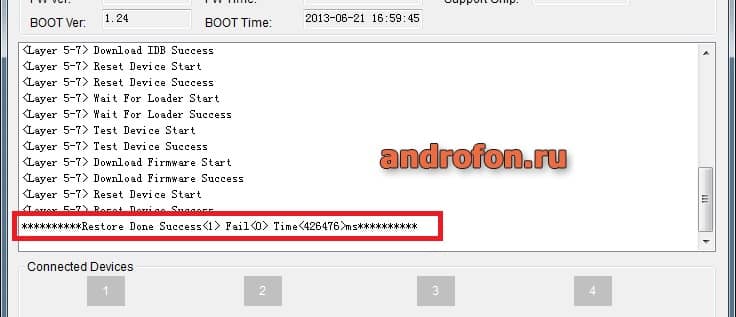
В конце прошивки появится информационная сводка, с количеством успешного обновления или восстановления прошивки, ошибок и затраченного времени. Если ошибок нет, устройство автоматически загрузится в recovery, для очистки данных и установки прошивки.
Первое включение устройства после перепрошивки продолжительнее последующих, поэтому не паникуйте и дождитесь загрузку аппарата.
Как пользоваться программой RKBatchTool
Программа проста в эксплуатации и не вызывает сложностей с пониманием. Для установки прошивки достаточно подключить девайс, выбрать образ системы и нажать на одну из двух кнопок, для заливки прошивки. Если версия загрузчика не меняется – uprade, если меняется загрузчик – restore.
Для лучшего понимания работы программы, рассмотрим строение меню и значение пунктов:
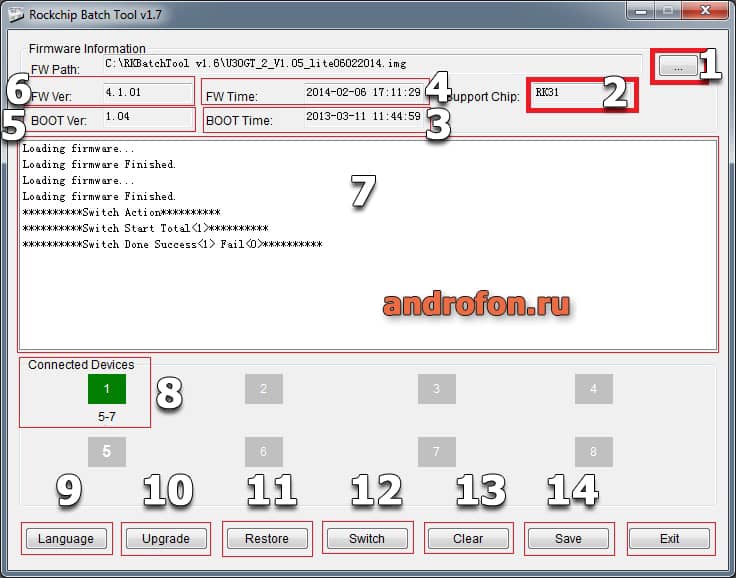
- Указание местоположения прошивки.
- Информация, для какой платформы предназначена прошивка.
- Дата создания файла Boot.
- Дата создания прошивки.
- Версия загрузчика.
- Версия стандартного recovery.
- Окно с информацией о процессе прошивки.
- Подключенные устройства. Розовый цвет – устройство в режиме ADB, зеленый – готовность к загрузке прошивки, желтый – идет установка прошивки.
- Смена языка интерфейса.
- Обновление прошивки. Используется при установке прошивки с той же версией загрузчика.
- Восстановление прошивки. Применяется, когда версия загрузчика прошивки выше, текущей версии.
- Изменение USB подключения.
- Очистка программы.
- Сохранение информации о ходе прошивки.
Как установить драйвера
Помимо прошивальщика RKBatchTool, для установки прошивки требуются драйвера. Порядок установки драйверов следующий:
- Отключите питание устройства.
- Удерживая кнопку «увеличения громкости», на девайсе, подключите USB кабель. Важно, что бы кабель поддерживал передачу данных.
- При обнаружении компьютером нового устройства – отпустите кнопку громкости.
- Откройте на компьютере диспетчер задач.
- Найдите неизвестное подключенное устройство.
- Выберите пункт «обновление драйвера», после чего укажите местоположение папки с драйверами.
- Если драйвер установлен успешно, то в программе RKBatchTool, серый прямоугольник окрасится в зеленый цвет, при подключении девайса.
Вывод
В статье детально описана прошивка андроид с помощью RockChip Batch Tools. Строение меню программы RKBatchTool и способ установки драйверов.
Ваши вопросы, пожелания и дополнения оставляйте под статьей, в разделе для комментариев.
Связанные записи
 В этой статье узнаем, что же такое прошивка андроид устройств на базе RockChip Batch Tools. Научимся с помощью этого инструмента прошивать планшеты и смартфоны.
В этой статье узнаем, что же такое прошивка андроид устройств на базе RockChip Batch Tools. Научимся с помощью этого инструмента прошивать планшеты и смартфоны.
Важно! Материал представлен в целях ознакомления. Без соответствующих подготовки и опыта не стоит заниматься этим самостоятельно.
Подумайте, возможно лучше передать эту проблему в руки профессионалов. Автор статьи не несёт ответственность за действия пользователей.
Содержание
- Прошивка Android устройств на базе RockChip Batch Tools: подробная инструкция
- Потребуется программа Rkbatchtool
- Чтобы установить драйвер
- После всех проведенных манипуляций устройство готово к прошивке
- Как пользоваться программой RKBatchTool
Прошивка Android устройств на базе RockChip Batch Tools: подробная инструкция
Потребуется программа Rkbatchtool
Как ей воспользоваться и поставить прошивку вы узнаете прочитав статью до конца.
Важно! Прежде чем прошивать устройство, сохраните всю важную для вас информацию на другом носителе. Во время процесса используйте USB кабель.
Что же нам потребуется для успешной прошивки?
- ПК или ноутбук с Windows (версии ОС: от XP до Windows 10)
- Непосредственно утилита RockChipBatch Tools
- Установленные заранее драйвера
- Скачанная прошивка
- Оригинальный и целый MicroUSB кабель
- «Отладка по USB» должна быть включена
Итак, после того как мы подготовили все нужные инструменты и средства можно приступать непосредственно к самому процессу прошивки. Но перед этим нужно убедиться в актуальности драйверов на вашем ПК. Если с драйверами все в порядке, можете пролистать инструкцию. Установка драйверов для таких устройств производится только один раз.

Чтобы установить драйвер
нужно выполнить ряд действий:
- Для начала нужно распаковать архив с установщиком. После этого появится папка с драйверами Rockusb Driver
- После этого нужно будет выключить устройство и подключить его к компьютеру, используя USB кабель.
- Далее нужно зажать кнопку увеличения громкости + зажать кнопку включения, удерживая обе кнопки одновременно.
-
После сообщения о том, что идет поиск драйвера, отпустить кнопки. Если это не происходит, советую включить отладку по USB и открыть программу. После этого нажать кнопку переключения.
- После этой процедуры переходим в меню диспетчера устройств.
- Находим неизвестное устройство
- Кликаем правой кнопкой мышки и жмём на пункт «обновить драйвера»
- После этого выбираем «Выполнить поиск драйверов на этом компьютере»
- Указываем папку с драйверами.
- Принимаем установку (жмем «Все равно установить этот драйвер»
После всех проведенных манипуляций устройство готово к прошивке
Начнём непосредственно саму прошивку. Для этого выполним ряд действий:
- Если установлена SD карта, нужно её вытащить из устройства на время прошивки.
- После этого подключаем устройство к ПК.
- Запускаем программу.
- После запуска появится окно программы. В верхней части нужно нажать на кнопку с троеточием и после этого выбрать нужный файл с расширением IMG.
-
После этого нужно перевести устройство в режим прошивки. Чтобы это сделать, нужно зажать кнопку увеличения громкости и одновременно зажать клавишу включения, удерживая их некоторое время. Позже рекомендую активировать отладку по USB и открыть программу. В окне программы внизу можно будет увидеть целый ряд кнопок. Но нам нужна только одна. Нужно нажать «Переключить».
- После такого перехода нужно нажать «Обновить».
- Начнётся прошивка. Во время процесса нельзя отключать устройство от компьютера.
- После того как прошивка закончится, программа сообщит вам о том что прошивка установлена. Нужно будет нажать кнопку «выход» и отключиться от ПК.
- После этого можно попробовать включить устройство. Первая загрузка после прошивки будет длиться около 5 минут.
- Устройство включено. Поздравляю, прошивка окончена!
Теперь немного расскажу как пользоваться программой RKBatchTool.

В целом программа простая в использовании и трудностей с пониманием не вызывает. Для понимания интерфейса программы, рассмотрим основное окно программы, кнопки и значения пунктов.
- Кнопка с троеточием. После нажатия выпадает окошко для выбора файла и местоположения его в файловой структуре.
- Служебная информация о платформе.
- Инфо о создании файла Boot.
- Инфо и дата создаваемой прошивки.
- Здесь можно увидеть версию загрузчика.
- Здесь можно увидеть версию recovery.
- Основное окно программы, где отображается информация о процессе прошивки.
-
Дисплей подключенных устройств. Может менять цвет в зависимости от статуса устройства. Например, розовый говорит о том что устройство находится в режиме ADB, зеленый о готовности к загрузке прошивки, а желтый горит во время самой прошивки.
- Кнопка для смены языка интерфейса. Можно поменять язык на английский.
- Кнопка обновления.
- Кнопка восстановления прошивки. Можно применять, когда версия загрузчика прошивки выше, текущей версии.
- Кнопка изменения USB подключения.
- Кнопка очистки программы.
- Кнопка сохранения информации о процессе прошивки.
- Кнопка выхода из программы.
Вот такой довольно простой интерфейс у программы для прошивки Android устройств RockChip Batch Tools. Cкачать rockchip batch tool можно здесь(ссылка)
Для прошивки Android на платформе RockChip используется программа Rkbatchtool. Как воспользоваться утилитой и установить прошивку, вы узнаете из данной статьи.
Важно! Материал предоставлен для ознакомления. Без должной подготовки, опыта и понимания последствий – не прошивайте аппарат. Любые действия выполняются вами на свой страх и риск. Автор статьи и администрация ресурса не несут ответственность за ваши действия.
Содержание
- Установка прошивки через RockChip Batch Tools
- Как пользоваться программой RKBatchTool
- Как установить драйвера
- Вывод
- Работа с программой
- Технические особенности
- Ключевые особенности
- Описание
- Как использовать
- Преимущества и недостатки
- Главные возможности
- Смотрите также:
Важно! Перед прошивкой сохраните важную информацию на отдельном носителе. Используйте только качественный кабель с поддержкой передачи данных. Кабель из комплекта не подходит.
Уточните, какая версия программы RKBatchTool необходима для установки прошивок на ваше устройство.
Алгоритм действий:
Подготовьте компьютер, установите необходимое ПО и образ системы.
Запустите RKBatchTool. Укажите папку с распакованным образом системы.
Выключите устройство. Затем подключите к ПК. Удерживайте кнопки «увеличения громкости» и «питания». Если подключение выполнено правильно, серый прямоугольник подсветится зеленым.

Выберите вариант прошивки:
Upgrade – обновление. Применяется, если версия загрузчика не менялась.
Restore – восстановление. Используется, когда версия загрузчика менялась.
Важно! Например, у вас загрузчик V1.24. Вы устанавливаете прошивку с загрузчиком V2.08. В таком случае нажимайте Restore.
После начала прошивки, зеленый прямоугольник окрасится в желтый цвет, а в окне программы появятся информация о пройденных этапах прошивки.

В конце прошивки появится информационная сводка, с количеством успешного обновления или восстановления прошивки, ошибок и затраченного времени. Если ошибок нет, устройство автоматически загрузится в recovery, для очистки данных и установки прошивки.
Первое включение устройства после перепрошивки продолжительнее последующих, поэтому не паникуйте и дождитесь загрузку аппарата.
Как пользоваться программой RKBatchTool
Программа проста в эксплуатации и не вызывает сложностей с пониманием. Для установки прошивки достаточно подключить девайс, выбрать образ системы и нажать на одну из двух кнопок, для заливки прошивки. Если версия загрузчика не меняется – uprade, если меняется загрузчик – restore.
Для лучшего понимания работы программы, рассмотрим строение меню и значение пунктов:

- Указание местоположения прошивки.
- Информация, для какой платформы предназначена прошивка.
- Дата создания файла Boot.
- Дата создания прошивки.
- Версия загрузчика.
- Версия стандартного recovery.
- Окно с информацией о процессе прошивки.
- Подключенные устройства. Розовый цвет – устройство в режиме ADB, зеленый – готовность к загрузке прошивки, желтый – идет установка прошивки.
- Смена языка интерфейса.
- Обновление прошивки. Используется при установке прошивки с той же версией загрузчика.
- Восстановление прошивки. Применяется, когда версия загрузчика прошивки выше, текущей версии.
- Изменение USB подключения.
- Очистка программы.
- Сохранение информации о ходе прошивки.
Как установить драйвера
Помимо прошивальщика RKBatchTool, для установки прошивки требуются драйвера. Порядок установки драйверов следующий:
- Отключите питание устройства.
- Удерживая кнопку «увеличения громкости», на девайсе, подключите USB кабель. Важно, что бы кабель поддерживал передачу данных.
- При обнаружении компьютером нового устройства – отпустите кнопку громкости.
- Откройте на компьютере диспетчер задач.
- Найдите неизвестное подключенное устройство.
- Выберите пункт «обновление драйвера», после чего укажите местоположение папки с драйверами.
- Если драйвер установлен успешно, то в программе RKBatchTool, серый прямоугольник окрасится в зеленый цвет, при подключении девайса.
Вывод
В статье детально описана прошивка андроид с помощью RockChip Batch Tools. Строение меню программы RKBatchTool и способ установки драйверов.
Ваши вопросы, пожелания и дополнения оставляйте под статьей, в разделе для комментариев. RockChip RK Batch Tool — программа для прошивки планшетов, MID-устройств производства Explay, Ritmix, ONDA, Teclast, Texet и других на базе чипов Fuzhou Rockchips (RK2818, RK2808A, RK2918, RK3066) под управлением ОС Android.Версия: 1.4 -1.7Лицензия: FreewareТип: Windows 2000/XP/XP 64-bit/Vista/Vista 64-bit/7/7 64-bitПрограмма-прошивальщик RockChip RK Batch Tool нормально работает только под Windows XP/Vista. В Windows 7 работает, если загрузить компьютер через F8 и выбрать «загрузка операционной системы без драйверов», хотя в Win 7 может запуститься без всяких заморочек. . Скачать RockChip RK Batch Tool:Версия 1.4Версия 1.7 Инструкция к прошивальщику: 1) Запусткаем файл RKbatchtool.exe2) В появившемся окне FW path пропишите путь на файл прошивки (это файл формата img).3) Подключите ВЫКЛЮЧЕННЫЙ (и обязательно заряженный!!!) планшетный компьютер к USB порту компьютера, зажав кнопку «Громкость минус». Система предложит выбрать драйвера, которые можно выбрать в папке DRIVER или RockusbDriver из архива. После установки драйверов одна из цифр, означающих номер USB порта на компьютере, высветится зеленым цветом. Если после установки драйверов ничего не произойдет, переподключите устройство с зажатой клавишей «Громкость минус».4) Теперь жмем UPGRADE для запуска прошивки и ожидаем несколько минут.5)Иногда при частой перепрошивке планшета программным обеспечением разных производителей возникает ситуация — в один момент после прошивки, планшет может не загрузиться, а зависнет на экране с надписью – Format Cash или на заставке с логотипом автора прошивки. Не стоит переживать, достаточно просто нажать Restore для запуска прошивки повторно и подождать несколько минут.
Советуем скачать похожие материалы
Официальная и кастомная прошивка для планшета 3Q Q-Pad RC0718C
Электронный планшет 3Q Q-Pad RC0718C наиболее выгодный вариант для покупки при своих характеристиках. Он имеет 7-дюймовый экран с IPS-матрицей, 2-ядерный процессор от компании RockChip и аккумулятор ёмкостью в 3200 мАч. Конкуренция на рынке техники этого ценового диапазона достаточно высока, —> Читать далее
Официальная прошивка телефона Fly IQ434 Era Nano 5
Прошивка Fly IQ434 поможет справиться с ошибками, связанными с работой операционной системы. Кроме того, если устройство при загрузке зависает на логотипе Fly, в большинстве случаев прошивка сможет избавить от этой проблемы. —> Читать далее
Batch Image Converter — конвертер изображений на Android
Версия: 1.010 | Совместимость: Android 2.1 и выше | Русский: Нет Конвертирует различные графические изображения (рисунки) в другие форматы. Это отличный конвертер картинок на андроид девайсы с возможностью выбора качества, размеров и формата изображений. —> Читать далее RockChip Batch Tool1.7 Бесплатная 8631 345 Кб Небольшая утилита, которая позволяет выполнять прошивку портативных устройств, созданных на базе чипа Rockchip. Доступна бесплатно. Скачать
RockChip Batch Tool — это небольшой инструмент от разработчика FuZhou, предназначенный для установки новых прошивок из образов IMG для портативных устройств (по большей части планшетов), работающих на базе чипа RockChip. В основном подобные чипы используется в девайсах от следующих производителей: Ritmix, Texet, Teclast, ONDA и Explay. Проще говоря, это устройства бюджетного класса, в основном выпускаемые под российскими брендами, но при это производимые в Китае. Для выполнения прошивки вам потребуется USB-кабель и, в отдельных случаях, дополнительные драйвера.
Работа с программой
RockChip Batch Tool довольно проста в эксплуатации. Для установки обновления программного обеспечения требуется подключить портативное устройство к компьютеру, а также подготовить файл прошивки в формате IMG (можно найти на тематических форумах). Обратите внимание, что при работе с планшетом он обязательно должен быть выключенным. В противном случае вы рискуете получить «кирпич». Далее нужно указать путь к образу в графе FW path. После выполнения данных операций индикатор под цифрой «1» на нижней панели должен загореться зеленым цветом. Если этого не произошло, то еще раз убедитесь в том, что на ПК установлены все необходимые драйвера.
Если вы добились зеленого индикатора, то можете смело жать на клавишу «Обновить» и ждать пока завершить процесс прошивки. Обычно он длится несколько минут и требует несколько раз перезагрузить устройство. Вообще, даже несмотря на общую простоту в использовании, RockChip Batch Tool не рекомендуется использовать новичкам.
Технические особенности
Из положительных сторон данного инструмента стоит отметить тот факт, что он полностью переведен на русский язык. Кроме того, программа не требуется установки на компьютер (работает в портативном режиме) и является совершенно бесплатной. А вот из недостатков можем выделить наличие проблем совместимости с новым версиями Windows.
Ключевые особенности
- установка прошивок для многих моделей устройств с чипом RockChip;
- необходимость подключения дейвайса посредством USB-кабеля;
- довольно простой и понятный интерфейс;
- работа только исключительно с образами в формате IMG;
- проблемы совместимости с последними версиями Windows.
Разработчик: By FuZhou Rockchip Обновлено: 11-09-2017 Версия ОС: Windows XP и выше Русский язык: Присутствует Лицензия: Бесплатная Скачать (размер файла: 345 Кб)
Прошивка Андроид устройств на базе RockChip Batch Tools. Наш Сайт продолжает рассказывать как прошивать устройства Android. Сегодня поговорим о том как прошить устройства на базе RockChip Batch Tools.
В данной статье вы узнаете как правильно прошить различные планшеты и смартфоны Андроид работающие на чипе RockChip с помощью программы утилиты RockChip Batch Tools.
Что понадобиться для прошивки?
1. Компьютер или ноутбук (OS Windows XP —
2. Программа прошивальщик RockChip Batch Tools
3. Установленные драйвера
3. Ранее скачанная прошивка
4. Оригинальный и не поврежденный MicroUSB кабель
5. Включить Отладку по USB
Инструкция по прошивке с помощью RockChip Batch Tools
Установка драйвера
Если у вас уже установлен драйвер можете пропустить данную инструкцию и пролистать ниже. Установка драйверов производиться только один раз.
1. Распакуйте архив RockChipBacthTool_Rus.V1.7_Usb_driver.zip где вы обнаружите папку с драйверами Rockusb Driver
2. Выключите устройство и подключите его к компьютеру,
3. Зажмите кнопку Увеличить Громкость + Зажмите Кнопку Вкл и удерживайте две кнопки сразу.
4. После того как появится сообщение что идет поиск драйвером отпустите кнопки
Если этого не происходит, включите отладку по USB и откройте программу RockChip Batch Tools и нажмите кнопку переключить
5. Перейдите в меню Диспетчер устройств
6. Найдите «Неизвестное устройство»
7. Кликните на него правой кнопкой и выберите обновить драйвера
8. Выбрать установить с компьютера (выполнить поиск драйверов на этом компьютере)
9. Укажите папку с драйверами
10. Соглашайтесь на установку драйверов
Прошивка Устройства
1. Если у вас установлена карта памяти извлечь ее на время прошивки
2. Подключить устройство к ПК
3. Запустить программу RockChip Batch Tools
4. В верхней части программы нажать кнопку выбора и выбрать файл формата IMG
5. Перевести в режим прошивки.
а) Зажмите кнопку Увеличить Громкость + Зажмите Кнопку Вкл и удерживайте две кнопки сразу.
б) Включите отладку по USB и откройте программу RockChip Batch Tools и нажмите кнопку переключить
5. После перехода в режим прошивки нажать кнопку Обновить.
6. Во время прошивки не отключать устройство от компьютера
7. После прошивки программа вас оповестит, что прошивка установлена, нажмите кнопку выход и отключите от компьютера
8. Первая загрузка устройства будет длиться 3-4 минуты
9. Прошивка окончена!
СКАЧАТЬ:
| RockChipBacthTool_Rus.V1.7_Usb_driver.zip | [Размер файла — 710 Kb] |
 Категория:Устройства с прочими операционными системами Система:Windows XP, Vista, 7, 8.1, 10 Статус программы:Бесплатная Смотрели файл: 840
Категория:Устройства с прочими операционными системами Система:Windows XP, Vista, 7, 8.1, 10 Статус программы:Бесплатная Смотрели файл: 840
Описание
RockChip Batch Tool – программа не требующая установки, потому как может работать в портативном режиме. Создана для загрузки новых прошивок для мобильных устройств работающих от чипа RockChip. В основном эта утилита предназначается для планшетов. Распространяется совершенно бесплатно. Чаще всего подобные дополнения используются в мобильных устройствах от таких производителей: ONDA, Explay, Ritmix. В общем, это дешевые девайсы, которые можно купить в России, а реальный производитель находится в Китае. Для процесса перепрошивки потребуется USB-кабель и иногда дополнительная установка драйверов.
Как использовать
С приложением RockChip Batch Tool будет несложно разобраться. Чтобы установить обновление на девайс, нужно подключить планшет к компьютеру через USB-кабель, и скачать файл прошивки IMG, который легко найти на просторах интернета. Важно, чтобы во время установки обновлений, устройство оставалось включенным. В ином случае это может навредить гаджету. Теперь, предстоит указать путь к образу в разделе FW part. Если все будет проходить хорошо, то нижний индикатор, расположенный под цифрой «1», будет гореть зеленым светом. Если этого не происходит, значит, следует проверить установлены ли соответствующие драйверы и подключен ли планшет к компьютеру. После появление зеленого индикатора, можно начинать процесс обновления, для этого нажимаем кнопку «Обновить» и ожидаем завершения установки. Это не должно занять более 5 минут, за это время гаджет необходимо перезагрузить. Несмотря на то, что приложение достаточно простое, его не рекомендуется пользоваться малоопытным пользователям.
Преимущества и недостатки
Из плюсов, стоит отметить то, что RockChip Batch Tool имеет русский язык. Также приложение не нужно устанавливать на компьютер, оно способно работать в портативном режиме. Скачать программу может любой желающий, не платя ни копейки. Но вот из минусов, есть то, что RockChip Batch Tool может не работать с операционной системой Windows новых версий.
Главные возможности
- RockChip Batch Tool предназначается для обновления прошивки на мобильных устройствах.
- Для обновления потребуется подключение к компьютеру через USB-кабель.
- Понятное меню.
- Может не работать на операционных системах Windows новых версий.
- Работает только с образами IMG.
- Не рекомендуется пользоваться новичкам.
Скачать бесплатно[421.14 Kb](cкачиваний: 196)
Смотрите также:
 Карта России В данном приложении пользователю предоставляется максимально подробная и интерактивная карта…
Карта России В данном приложении пользователю предоставляется максимально подробная и интерактивная карта…  Читай Мобильный клиент, который откроет пользователям доступ к обширной библиотеке бесплатных электронных…
Читай Мобильный клиент, который откроет пользователям доступ к обширной библиотеке бесплатных электронных…  Hirens BootCD Универсальный загрузочный диск, на котором хранится невероятное количество полностью бесплатных…
Hirens BootCD Универсальный загрузочный диск, на котором хранится невероятное количество полностью бесплатных…  Мой МТС Официальное приложение для жителей России от оператора МТС……
Мой МТС Официальное приложение для жителей России от оператора МТС……  VideoMix VideoMix это мобильное приложение для просмотра любимых фильмов и сериалов в режиме онлайн….
VideoMix VideoMix это мобильное приложение для просмотра любимых фильмов и сериалов в режиме онлайн….  OLX kz Приложение от сервиса бесплатных объявлений OLX.kz (Казахстан)….
OLX kz Приложение от сервиса бесплатных объявлений OLX.kz (Казахстан)….  Камера Переводчик Камера Переводчик – это приложение, способное распознать любые надписи, попавшие под прицел…
Камера Переводчик Камера Переводчик – это приложение, способное распознать любые надписи, попавшие под прицел…  AdvertApp AdvertApp – это приложение для заработка денег, путём установки бесплатных приложений…. Комментарии (0)
AdvertApp AdvertApp – это приложение для заработка денег, путём установки бесплатных приложений…. Комментарии (0)
Используемые источники:
- https://androfon.ru/firmware-proshivka/proshivka-android-s-pomoshhyu-rockchip-batch-tools
- http://android-sklad.ru/pc/5087-rockchip-rk-batch-tool-programma-dlya-proshivki-planshetov-proizvodstva-explay-ritmix-onda-teclast-texet-i-drugih.html
- http://softrare.ru/windows/rockchip-batch-tool
- https://4pda.biz/android-obshchee/1428-proshivka-android-ustrojstv-na-baze-rockchip-batch-tools.html
- https://softdroids.com/987-rockchip-batch-tool.html
Rockchip Batch Tool 1.8 RUS / ENG
Вышла очередная новая версия программы для прошивки устройств на базе RockChip. В чем собственно отличия от 1.7 не понятно. Перевел программу на русский язык.

Скачать драйвера для всех Rockchip –
Инструкция по прошивке тут.
P.S. Цвета квадратиков:
- Зеленый – режим прошивки
- Синий – режим Maskrom mode
- Розовый – MSC mode
- Красный – индикация ошибки
прошивки взяты с официальных сайтов производителя или из открытых источников
ЭТО МОЖЕТ БЫТЬ ИНТЕРЕСНОЕЩЕ ОТ АВТОРА

Хороший файловый менеджер для Андроид

Oбзор и установка USB WatchDog ONE – Сторожевой пес
AirDroid и другие приложения для управления смартфонами через ПК
8 КОММЕНТАРИИ
Ребята помогите .У меня не видит планшет ,когда пытаюсь установить драйвера мне пишет что Система Виндоус определила ,что драйвер для этого устройства не нуждается в обновлении.И все я не знаю что еще сделать помогите плиз.)
Спасибо, только эта версия увидела планшет с процессором rk3168
спасибо огромное. два дня пробовал подключить планшет netTab Thor к программе прошивки. Драйвера установлены, комп устройство видит. а программа RockChip Batch Tool v.1.7 не видит девайс. скачал вашу версию и сразу всё получилось и подключить и прошить. огромное спасибо
Книга tesla symbol. Чип RK281X. После перепрошивки скачанной с официального сайта пишет: восстановление завершено Fail time . Книга не включается. В службе поддержки пишут: Ваш аппарат думаю прошивается нормально. Ошибка связана с микросхемой spi -она не применяется в вашей ревизии книжки. несмотря на ошибку аппарат должен заработать после прошивки. Если нет -рекомендую обратится в ближайший СЦ. Эта первая книжка из четырех предыдущих которая перестала работать после прошивки. Что делать?
1.7 не определяла мой CS986 в Windows10, а 1.8 определила и успешно прошила. Наверное, в этом отличие ))
Дружище спасибо ОГРОМНОЕ! от ДУШИ. перепробовал 10-20 версий не одна не видела тв бокс. эта твоя (ничем не отличающаяся от других версий) определила устройство и прошила. ДРУГ успехов тебе и удачи!! еще разок СПАСИБО
Спасибо. Только с этой программой раскирпичил Prestigio PMP5297C. Другие версии не видели – эта увидела мой кирпич.
Источник
планшет перешить если комп не хочет его видеть
продолжаю мучать Teclast A78
симптомы
при загрузке просто крутит заставку на экране
перестал по двум кнопкам входить в инженерное меню
удалось зарегаться у китайцев и выкачать на него прошивку НО
— прога под 8 не желает видеть образ прошивки
— прога под хр видит образ, но и там и там подключенный планшет не виден
— при запуске этот феникс (прога прошивочная) еще хочет обновится но если обновить, то тогда ругается что образ очень старый и не грузит его
подключенный планшет в диспетчере устройств виден с желтым значком, т.е. драйвер устанавливаемый с программой его вроде видит но не до конца
Вобщем совсем не ясно что дальше делать (выкрасить и выбросить 🙂 )
Изучил тему. RK3066 — зашибись, оно без рекавери.
Инструкция с пда — не нашел там ни Фениксов, ни образов левых
Инструкция по прошивке:
1. Скачайте RKBatchTool и Прошивку:
Обычная
С рутом by CTYDEHT2013
Прошивка с рутом торрент
Новая прошивка с рутом v4.0.82
eCustomRom for Ampe A78
2. Выключите планшет
3. Разархивируйте прошивку и RKBatchTool
4. Запустите RKBatchTool.exe (В левом нижнем углу можно выбрать английский язык (для удобства, но не обязательно))
Нажмите на копку «. » правее FW Path и выбирите файл прошивки(img).
5. Подсоедините планшет к пк с помощью usb кабеля, удерживая при этом кнопку увеличения громкости «+» и включения.
В винде появится предложение установить драйвер для нового устройства. Выбирите подходящий для вашей версии Windows и установите. (Драйвера лежат в папке вместе с RKBatchTool)
Если что-то пойдёт не так, можно установить драйвер вручную, путём клика правой кнопкой мыши на нужном inf-файле и выбора опции «Установить».
Если всё в порядке, драйвер установлен корректно, то цифра «1» в поле Connected Devices должна загореться зелёным.
7. Нажмите кнопку Upgrade (вторая внизу) и ждите сообщения об окончании.
8. По окончании планшет включится автоматически.
а вот прошивка от AMPE A78 подойдет для текласта?
Re: кривая инструкция главная фишка прошивки RK3066 — драйвера активизируются в момент включения девайса и ни секундой раньше и ни секундой позже )
неоднократно шил миникс на этом чипе и постоянно наступал на эти грабли с последовательностью действий 🙂
Источник
Rkbatchtool не видит планшет windows 10
Window N70 Dual Core — Прошивка
 Window/Yuandao N70 Dual Core
Window/Yuandao N70 Dual Core
Описание | Обсуждение » | FAQ | Покупка » | Брак » | Прошивка
RKBatchTool:  Rockchip RKBatchTool 1.5.rar ( 328,17 КБ )
Rockchip RKBatchTool 1.5.rar ( 328,17 КБ )
Драйвер USB:  N70 USB driver.rar ( 233,29 КБ )
N70 USB driver.rar ( 233,29 КБ )
Android 4.1.x Jelly Bean
Android 4.0.x Ice Cream Sandwich
Android 4.1.x Jelly Bean
Android 4.0.x Ice Cream Sandwich
- При проблемах с установкой USB драйвера можно попробовать следующие методы: первый, второй, третий, для Win 8.
- Если при запуске RKBatchTool выдаёт ошибку «Loading config file failed! Errors Occur» уберите все иероглифы и прочие странные символы из пути к программе. Рекомендуется использовать только латиницу в названиях папок.
- Если RKBatchTool не распознаёт устройство и поле Device1 остаётся подсвеченным, проверьте следующее:
в режиме обновления прошивки экран планшета должен оставаться чёрным (выключенным);
при правильно установленных драйверах в Диспетчере Устройств должно отображаться устройство [RK30 Device] — [Class for rockusb devices];
устройство подключено к порту USB 2.0 (3.0 не поддерживается). - При проблемах с установкой кастомных прошивок Android 4.1 можно попробовать данную последовательность действий.
CWM 5.5.0.4 для всех устройств на RK3066 (источник). Версия 5.5.0.4 выбрана как наиболее стабильная с последними патчами для ускорения резервного копирования Nandroid.
Последняя актуальная версия (билд 20120825)
народ
mediafire
Инструкция:
- Распаковать архив
- Запустить RKAndroidTool.exe
- Выключить планшет и подключить его к компьютеру удерживая кнопку увеличения громкости. Если с драйверами всё в порядке, RK Android Tool распознает устройство, иначе установить соответствующий драйвер из подпапки driver
- Нажать кнопку «Flash rom» и подождать. Если всё пройдёт успешно планшет перезагрузится в CWM
Кнопки громкости листают пункты CWM, кнопка включения подтверждает выбор. Для упрощения подтверждения действий в CWM нужно создать внутри напки /sdcard/clockworkmod файл «.one_confirm».
Примечание: файл «parameter» в папке «rom» используется от оф. прошивок для N70 с «ZZ» в названии. Для прочих прошивок и устройств на RK3066 необходимо заменить его на свой.
TWRP Recovery с тач управлением (источник).
Последняя актуальная версия (v2.3.2.0)
mediafire
Инструкция:
- Извлечь из архива recovery.img в любую папку
- Скопировать туда же файлы parameters и misc из своей прошивки
- RK Android Tool, выключить планшет и подключить его к компьютеру удерживая кнопку увеличения громкости. Если с драйверами всё в порядке, RK Android Tool распознает устройство, иначе установить соответствующий драйвер (можно взять в архиве с CWM)
- Нажать кнопку «Flash rom» и подождать. Если всё пройдёт успешно планшет перезагрузится в TWRP
Сообщение отредактировал fil — 22.03.16, 14:34
Особенности:
- Рут
- Добавлен японский шрифт (MTLmr3m.ttf)
- Полный Google Play
- Японский язык и часовой пояс
- Синхронизация календаря
- Синхронизация Google Фото
- Копия GoogleQuickSearchBox.apk
- Установлен YouTube
- Удалён китайский софт (Palambook、中華カレンダー、千尋影視、原道なんとか市場、谷歌とかのIME)
- Расширение места под программы до 2 ГБ
- 30-уровневое регулирование громкости
- Заблокирована реклама в файле host
- Заряд батареи в процентах
- Поддержка init.d
- Остальное в списке изменений
Последняя актуальная:
N70dualcore feriross_mod @ 20121228 ZZ
d-h
N70dualcore feriross_mod @ 20121228 AZ
d-h
N70dualcore feriross_mod @ 20121128 ZZ
d-h
N70dualcore feriross_mod @ 20121128 AZ
d-h
N70dualcore feriross_mod @ 20121121 ZZ
d-h
N70dualcore feriross_mod @ 20121121 AZ
d-h
N70dualcore feriross_mod @ 20121020 ZZ
d-h
N70dualcore feriross_mod @ 20121020 AZ
d-h
N70dualcore feriross_mod @ 20121010 ZZ
народ
mediafire
N70dualcore feriross_mod @ 20121012 AZ 4.1.1
народ
d-h
N70dualcore feriross_mod @ 20120928 AZ 4.1.1
народ
d-h
N70dualcore feriross_mod @ 20120831 AZ
народ
mediafire
N70dualcore feriross_mod @ 20120816 ZZ
народ
mediafire
N70dualcore feriross_mod @ 20120801
народ
mediafire
N70dualcore feriross_mod @ 20120729
народ
mediafire
N70dualcore feriross_mod @ 20120722
народ
mediafire
N70dualcore feriross_mod @ 20120715
народ
mediafire
Сообщение отредактировал Lares — 05.01.13, 01:36
Сборная прошивка для N70. Основой послужили прошивка 1.4 от Finless для Yuandao N101, а также последняя японская сборка от товарища Feriros (0801).
Скачать прошивку(Версия с System в EXT4)
Итак, что мы имеем в результате:
- ClockWork Mod Recovery!!
- Переразмеченный нанд для увеличения общего полезного объема
- системный раздел увеличен до 300мб и монтируется при загрузке в RW
- установлены последние версии Su, Superuser, busybox
- удален весь китайский мусор
- удален японский шрифт
- подправлен build.prop на последний фиксенный японский от feriross
- установлена по умолчанию русская локаль и местоположение (РоссияМосква)
- приложение для перезагрузки в рекавери
А если говорить кратко, то рекавери и разбивка нанда — от Finless, а ядро, system.img и все его твики — от Feriros. Приложение для ребута — от Petrus. Ну плюс немного моих доработок.
Для прошивки этого рома необходима совершенно другая процедура. Прошивальщик я взял от прошивки Finless, инструкции в принципе те же самые, кроме того что у нас другая комбинация кнопок для входа в режим прошивки и для входа в рекавери.
В общем, краткое описание процесса:
- Скачать и распаковать прошивку.
- Запустить ROM Flash Tool
- Подключить кабель к планшету и к компу
- В окне ROM Flash Tool должна появиться надпись Found RKAndroid MASS Storage USB
- Нажать кнопку Reboot to Flash Mode
- Если драйвера стоят, экран потухнет, и в окне ROM Flash Tool появится надпись Found RKAndroid Loader Rock USB
- Нажать кнопку Erase NAND (IDB), должен пойти счетчик пройденных блоков низкоуровневого форматирования. Процесс должен пройти до конца и успешно завершиться (в моем случае 4096 блоков)! Если повисло или не до конца прошло, закройте флэшер и запустите его еще раз. Если не помогает, рекомендуют перезагрузить планшет и снова ввести его в режим прошивки. У меня все прошло отлично с первого раза.
- Нажать кнопку Flash ROM, дождаться завершения, после чего планшет сам включится и зайдет в CWM Recovery. В рекавери необходимо нажать кнопку включения планшета для перезагрузки в рабочий режим.
- Profit!
Замеченные баги — после прошивки у меня появилось засвеченное кольцо по краям экрана. Постепенно тускнело и прошло минуты через полторы-две. И — косяк с индикатором батареи, не уменьшается.
Как пользоваться и зайти в рекавери напишу завтра.
В дальнейших планах — попробовать реализовать фичи, которые просил IceArms — автохайд нижней панели, кнопки громкости и прозрачности в всплывающем меню. Как это реализовано я уже понял, скачав эти патчи для других аппаратов, в частности для авроры2, осталось применить к нашему зверьку.
Просьба тем кто все же решится прошить — отпишитесь о результатах.
P.S. Повторю еще раз, мой вклад в эту прошивку — минимальный, основную работу сделали Finless и Feriross, я просто собрал их прошивки и наработки в одну кучу и заставил ее работать на N70.
Сообщение отредактировал CryoZ — 14.08.12, 23:17
Источник

Представляем руководство по обновлению или восстановлению ТВ-боксов, работающих на базе процессоров Rockchip — RK3066 / RK3368 / RK3228 / RK3229 / RK3328 / RK3399. Для обновления прошивки, в зависимости от метода, нам потребуются компьютер, USB-кабель A–A, USB Flash диск или SD-карта.
! ВНИМАНИЕ !
- Если ТВ-бокс работает хорошо, не нужно его перепрошивать.
- Если Вы не знаете что делаете или не уверены в своих действиях — не прошивайте устройство.
- Есть много ТВ-боксов, особенно дешёвых, являющиеся копиями оригиналов, которые несовместимы с официальными образами ПО оригинальных моделей и могут сделать вашу ТВ-приставку непригодной для использования или, например, сделать не рабочим WIFI. Определить клон или нет, не разбирая устройство и не сравнивая его с оригиналом, очень тяжело.
- Рекомендуем покупать устройства в официальных магазинах, которые мы рекомендуем, и по возможности, только известные и рекомендуемые модели.
- HD-mediaplayers.ru не несёт ответственности за любые проблемы, которые могут возникнуть при смене прошивки.
Выбор метода прошивки
Какой метод выбрать?
- Метод 1 — есть только один файл с расширением .img (вам не нужно подключать TV-Box к ПК, нужна SD-карта)
- Метод 2 — есть только один файл с расширением .img (необходимо подключать TV-Box к ПК, нужен USB-кабель)
- Метод 3 — есть только один файл с расширением .zip (вам не нужно подключать TV-Box к ПК, нужен Flash-диск или SD-карта с прошивкой в виде .zip-файла)
Метод 1
Что понадобиться для прошивки?
- Программа Rockchip Create Upgrade
- Компьютер или ноутбук с Windows 7, 8 или 10.
- Устройство чтения карт памяти MicroSD или SD
- SD-карта отформатированная в FAT32
- Установленные драйвера
- Заранее скачанная прошивка
* Примечание
- Если метод не работает с одной картой, попробуйте другую, некоторые могут быть несовместимы
- Всегда нужно запускать программу от имени администратора
- Если этот метод не работает, используйте метод 2 данного руководства.
Подготовка SD-карты и прошивка
- Разархивируйте файл Rockchip Create Upgrade v1.46
- Находим файл прошивки в виде * .img
- Запускаем программу от имени администратора (Щёлкните правой кнопкой мыши на « SD_Firmware_Tool.exe »)
- В программе мы выбираем:
— Устройство, к которому подключена SD-карта
— Активировать опцию SD BOOT в меню программы
— место, где у нас есть файл * .img

- Нажмите кнопку RESTORE, процесс создания SD-карты начнётся, это может занять несколько минут.
- Вставляем подготовленную SD-карту в выключенный TV-Box.
- Держим кнопку сброса нажатой и не отпуская её подключаем TV-Box к питанию.
- Процесс обновления начнётся автоматически и может длится 5-15 минут.
- По окончании процесса извлекаем SD-карту.
- После обновления, рекомендуется выполнить сброс настроек до заводских.
Метод 2
Что понадобиться для прошивки?
- Компьютер или ноутбук с Windows 7, 8 или 10.
- Драйвер Rockchip Driver Assistant v4.5
- Одна из програм для прошивки Rockchip: RK Batch Tool v1.8, Factorytool v1.64 или RKDevTool.
- Кабель USB A (папа) – USB A (папа), пример – ссылка на Aliexpress. Желательно чем по-короче.
- Заранее скачанная прошивка

Установка драйвера Rockchip
- Запускаем от имени администратора программу RK Driver Assistant, нажимаем «Install Driver»

- В сообщении безопасности Windows разрешаем установку.
- По окончании установки — нажимаем OK и закрываем программу.
- Перезагружаем ПК

* Примечания по подключению ТВ-боксов к ПК
- Разные ТВ-боксы по разному подключаются к конкретному ПК.
- Нужно попробовать процесс прошивки со всеми портами USB OTG, USB, microUSB или USB Type-C.
- Если компьютер не обнаруживает TV-Box, попробуйте использовать другой компьютер.
- В зависимости от модели ТВ-бокса, возможно понадобиться подключить к нему адаптер питания, особенно если в процессе появляется сообщение об ошибке.
Обновление прошивки с использованием RK Batch Tool
-
- Отключаем ТВ-бокс с Rockchip от питания.
- Запускаем от имени администратора программу RK Batch tool, нажав «RKBatchTool.exe»
- Нажмите на “…” для выбора файла прошивки.

- Нажмите и удерживайте кнопку сброса устройства и подключите к ПК с помощью подходящего USB-кабеля (ссылка на Aliexpress). Кнопка сброса («Recovery» или «Reset»), в зависимости от модели, может находиться на нижней или задней панели корпуса или за AV разъемом.

- Программа RK Batch tool должна обнаружить устройство, в нижнем окне появится зелёный индикатор 1.

- Нажать кнопку Restore.

- Процесс прошивки начнётся. Внизу отображается процент выполнения.

- По окончании процесса появится зелёное сообщение Restore Done Success <1> Fail <0>.

- ТВ-бокс перезапустится и загрузится рабочий стол Android, это может занять от 5 до 10 минут.
Обновление прошивки с использованием Factorytool
- Отключаем устройство Rockchip от питания и запускаем Factorytool v1.64
- Нажимаем на “Firmware” для выбора файла прошивки.
- Переключаемся в режим восстановления (Restore)

- Нажмите и удерживайте кнопку сброса устройства и подключите к ПК с помощью подходящего USB-кабеля (ссылка на Aliexpress). Кнопка сброса («Recovery» или «Reset»), в зависимости от модели, может находиться на нижней или задней панели корпуса или за AV разъёмом.
- Программа обновления почти мгновенно обнаружит устройство, в FactoryTool должен появиться новый usbhub.
- Нажимаем на кнопку Run, процесс прошивки начнётся.
- ТВ-бокс перезапустится и загрузится рабочий стол Android, это может занять от 5 до 10 минут.
Обновление прошивки с использованием RKDevTool
- Отключаем устройство Rockchip от питания и запускаем программу RKDevTool, запустив «Android Tool.exe»
- Нажмите на вкладку обновления прошивки «Upgrade Firmware»

- Нажмите кнопку «Firmware» и укажите путь к файлу прошивки * .img
- Вам нужно подождать пока программа скачает информацию о прошивке, на экране отобразится отчёт.
- Нажмите и удерживайте кнопку сброса устройства и подключите к ПК с помощью подходящего USB-кабеля (ссылка на Aliexpress). Кнопка сброса («Recovery» или «Reset»), в зависимости от модели, может находиться на нижней или задней панели корпуса или за AV разъёмом.

- Программа обновления обнаружит устройство, нажмите кнопку «Upgrade» для начала перепрошивки устройства.
- В конце процесса вы увидите сообщение об успешном окончании.
Метод 3
Что понадобиться для прошивки?
- Flash-диск или SD-карта.
- Компьютер или ноутбук.
- Прошивка в виде .zip-файла
Порядок обновления ПО:
- Копируем в корень нашей SD-карты или USB Flash-диска .zip-файл обновления прошивки.
- Включаем наш ТВ-бокс, вставляем подготовленный Flash-диск или SD-карту с прошивкой в соответствующий порт.
- Переходим к настройкам ТВ-бокса, в зависимости от модели, например: Настройки > Об устройстве > Обновление
- Некоторые ТВ-боксы обновляются при перезагрузке, с нажатой кнопкой Reset и вставленным Flash-диском с прошивкой.
- Некоторые ТВ-боксы обновляются с помощью специального приложения «Обновление прошивки», которое находится в списке установленных приложений.
- Система запросит zip-файл с прошивкой, выбираем его и нажимаем на кнопку загрузки.
- Процесс обновления начнётся после перезагрузки.
- После завершения обновления, рекомендуем сделать сброс к заводским настройкам.
HD-mediaplayers.ru рекомендует:
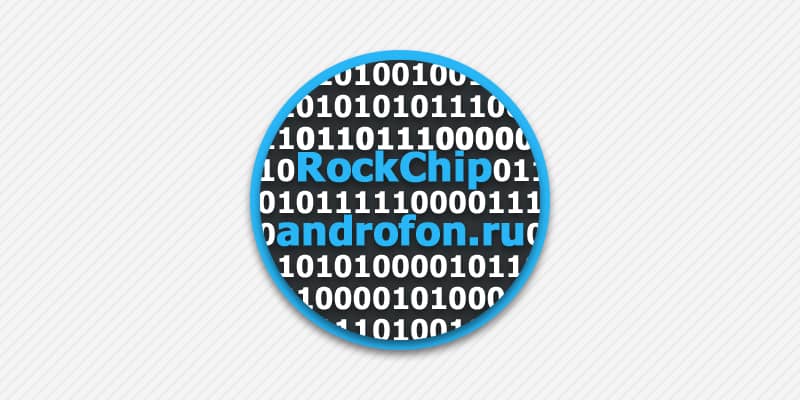
Последнее обновление: 12/07/2022
Для прошивки Android на платформе RockChip используется программа Rkbatchtool. Как воспользоваться утилитой и установить прошивку, вы узнаете из данной статьи.
Важно! Материал предоставлен для ознакомления. Без должной подготовки, опыта и понимания последствий – не прошивайте аппарат. Любые действия выполняются вами на свой страх и риск. Автор статьи и администрация ресурса не несут ответственность за ваши действия.
Установка прошивки через RockChip Batch Tools
Важно! Перед прошивкой сохраните важную информацию на отдельном носителе. Используйте только качественный кабель с поддержкой передачи данных. Кабель из комплекта не подходит.
Уточните, какая версия программы RKBatchTool необходима для установки прошивок на ваше устройство.
Алгоритм действий:
Подготовьте компьютер, установите необходимое ПО и образ системы.
Запустите RKBatchTool. Укажите папку с распакованным образом системы.
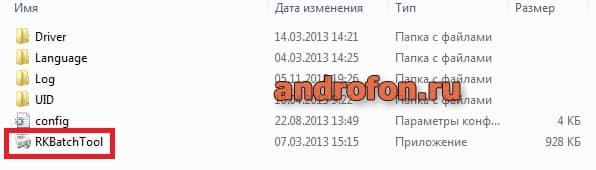

Выключите устройство. Затем подключите к ПК. Удерживайте кнопки «увеличения громкости» и «питания». Если подключение выполнено правильно, серый прямоугольник подсветится зеленым.
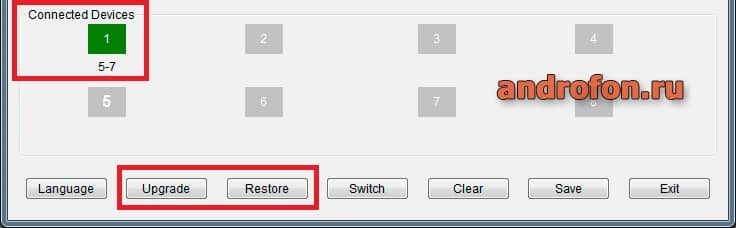
Выберите вариант прошивки:
Upgrade – обновление. Применяется, если версия загрузчика не менялась.
Restore – восстановление. Используется, когда версия загрузчика менялась.
Важно! Например, у вас загрузчик V1.24. Вы устанавливаете прошивку с загрузчиком V2.08. В таком случае нажимайте Restore.
После начала прошивки, зеленый прямоугольник окрасится в желтый цвет, а в окне программы появятся информация о пройденных этапах прошивки.
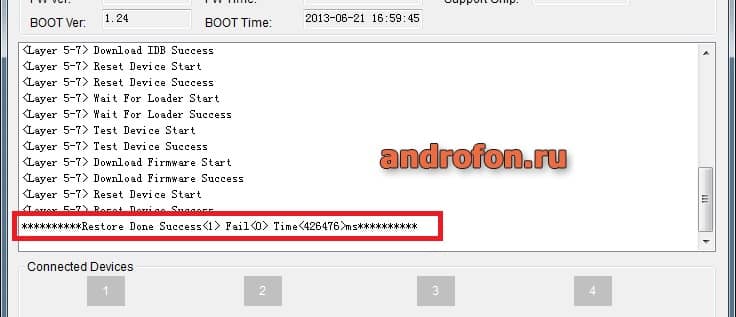
В конце прошивки появится информационная сводка, с количеством успешного обновления или восстановления прошивки, ошибок и затраченного времени. Если ошибок нет, устройство автоматически загрузится в recovery, для очистки данных и установки прошивки.
Первое включение устройства после перепрошивки продолжительнее последующих, поэтому не паникуйте и дождитесь загрузку аппарата.
Как пользоваться программой RKBatchTool
Программа проста в эксплуатации и не вызывает сложностей с пониманием. Для установки прошивки достаточно подключить девайс, выбрать образ системы и нажать на одну из двух кнопок, для заливки прошивки. Если версия загрузчика не меняется – uprade, если меняется загрузчик – restore.
Для лучшего понимания работы программы, рассмотрим строение меню и значение пунктов:
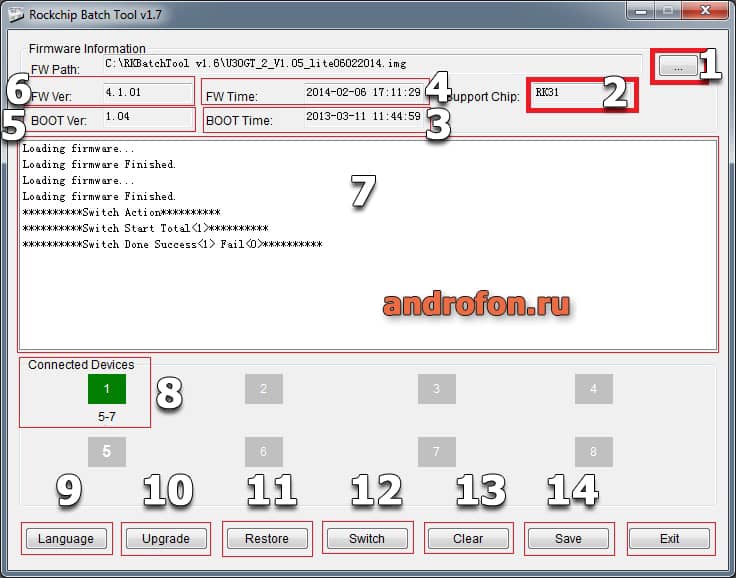
- Указание местоположения прошивки.
- Информация, для какой платформы предназначена прошивка.
- Дата создания файла Boot.
- Дата создания прошивки.
- Версия загрузчика.
- Версия стандартного recovery.
- Окно с информацией о процессе прошивки.
- Подключенные устройства. Розовый цвет – устройство в режиме ADB, зеленый – готовность к загрузке прошивки, желтый – идет установка прошивки.
- Смена языка интерфейса.
- Обновление прошивки. Используется при установке прошивки с той же версией загрузчика.
- Восстановление прошивки. Применяется, когда версия загрузчика прошивки выше, текущей версии.
- Изменение USB подключения.
- Очистка программы.
- Сохранение информации о ходе прошивки.
Как установить драйвера
Помимо прошивальщика RKBatchTool, для установки прошивки требуются драйвера. Порядок установки драйверов следующий:
- Отключите питание устройства.
- Удерживая кнопку «увеличения громкости», на девайсе, подключите USB кабель. Важно, что бы кабель поддерживал передачу данных.
- При обнаружении компьютером нового устройства – отпустите кнопку громкости.
- Откройте на компьютере диспетчер задач.
- Найдите неизвестное подключенное устройство.
- Выберите пункт «обновление драйвера», после чего укажите местоположение папки с драйверами.
- Если драйвер установлен успешно, то в программе RKBatchTool, серый прямоугольник окрасится в зеленый цвет, при подключении девайса.
Вывод
В статье детально описана прошивка андроид с помощью RockChip Batch Tools. Строение меню программы RKBatchTool и способ установки драйверов.
Ваши вопросы, пожелания и дополнения оставляйте под статьей, в разделе для комментариев.
Связанные записи
 В этой статье узнаем, что же такое прошивка андроид устройств на базе RockChip Batch Tools. Научимся с помощью этого инструмента прошивать планшеты и смартфоны.
В этой статье узнаем, что же такое прошивка андроид устройств на базе RockChip Batch Tools. Научимся с помощью этого инструмента прошивать планшеты и смартфоны.
Важно! Материал представлен в целях ознакомления. Без соответствующих подготовки и опыта не стоит заниматься этим самостоятельно.
Подумайте, возможно лучше передать эту проблему в руки профессионалов. Автор статьи не несёт ответственность за действия пользователей.
Содержание
- Прошивка Android устройств на базе RockChip Batch Tools: подробная инструкция
- Потребуется программа Rkbatchtool
- Чтобы установить драйвер
- После всех проведенных манипуляций устройство готово к прошивке
- Как пользоваться программой RKBatchTool
Прошивка Android устройств на базе RockChip Batch Tools: подробная инструкция
Потребуется программа Rkbatchtool
Как ей воспользоваться и поставить прошивку вы узнаете прочитав статью до конца.
Важно! Прежде чем прошивать устройство, сохраните всю важную для вас информацию на другом носителе. Во время процесса используйте USB кабель.
Что же нам потребуется для успешной прошивки?
- ПК или ноутбук с Windows (версии ОС: от XP до Windows 10)
- Непосредственно утилита RockChipBatch Tools
- Установленные заранее драйвера
- Скачанная прошивка
- Оригинальный и целый MicroUSB кабель
- «Отладка по USB» должна быть включена
Итак, после того как мы подготовили все нужные инструменты и средства можно приступать непосредственно к самому процессу прошивки. Но перед этим нужно убедиться в актуальности драйверов на вашем ПК. Если с драйверами все в порядке, можете пролистать инструкцию. Установка драйверов для таких устройств производится только один раз.

Чтобы установить драйвер
нужно выполнить ряд действий:
- Для начала нужно распаковать архив с установщиком. После этого появится папка с драйверами Rockusb Driver
- После этого нужно будет выключить устройство и подключить его к компьютеру, используя USB кабель.
- Далее нужно зажать кнопку увеличения громкости + зажать кнопку включения, удерживая обе кнопки одновременно.
-
После сообщения о том, что идет поиск драйвера, отпустить кнопки. Если это не происходит, советую включить отладку по USB и открыть программу. После этого нажать кнопку переключения.
- После этой процедуры переходим в меню диспетчера устройств.
- Находим неизвестное устройство
- Кликаем правой кнопкой мышки и жмём на пункт «обновить драйвера»
- После этого выбираем «Выполнить поиск драйверов на этом компьютере»
- Указываем папку с драйверами.
- Принимаем установку (жмем «Все равно установить этот драйвер»
После всех проведенных манипуляций устройство готово к прошивке
Начнём непосредственно саму прошивку. Для этого выполним ряд действий:
- Если установлена SD карта, нужно её вытащить из устройства на время прошивки.
- После этого подключаем устройство к ПК.
- Запускаем программу.
- После запуска появится окно программы. В верхней части нужно нажать на кнопку с троеточием и после этого выбрать нужный файл с расширением IMG.
-
После этого нужно перевести устройство в режим прошивки. Чтобы это сделать, нужно зажать кнопку увеличения громкости и одновременно зажать клавишу включения, удерживая их некоторое время. Позже рекомендую активировать отладку по USB и открыть программу. В окне программы внизу можно будет увидеть целый ряд кнопок. Но нам нужна только одна. Нужно нажать «Переключить».
- После такого перехода нужно нажать «Обновить».
- Начнётся прошивка. Во время процесса нельзя отключать устройство от компьютера.
- После того как прошивка закончится, программа сообщит вам о том что прошивка установлена. Нужно будет нажать кнопку «выход» и отключиться от ПК.
- После этого можно попробовать включить устройство. Первая загрузка после прошивки будет длиться около 5 минут.
- Устройство включено. Поздравляю, прошивка окончена!
Теперь немного расскажу как пользоваться программой RKBatchTool.

В целом программа простая в использовании и трудностей с пониманием не вызывает. Для понимания интерфейса программы, рассмотрим основное окно программы, кнопки и значения пунктов.
- Кнопка с троеточием. После нажатия выпадает окошко для выбора файла и местоположения его в файловой структуре.
- Служебная информация о платформе.
- Инфо о создании файла Boot.
- Инфо и дата создаваемой прошивки.
- Здесь можно увидеть версию загрузчика.
- Здесь можно увидеть версию recovery.
- Основное окно программы, где отображается информация о процессе прошивки.
-
Дисплей подключенных устройств. Может менять цвет в зависимости от статуса устройства. Например, розовый говорит о том что устройство находится в режиме ADB, зеленый о готовности к загрузке прошивки, а желтый горит во время самой прошивки.
- Кнопка для смены языка интерфейса. Можно поменять язык на английский.
- Кнопка обновления.
- Кнопка восстановления прошивки. Можно применять, когда версия загрузчика прошивки выше, текущей версии.
- Кнопка изменения USB подключения.
- Кнопка очистки программы.
- Кнопка сохранения информации о процессе прошивки.
- Кнопка выхода из программы.
Вот такой довольно простой интерфейс у программы для прошивки Android устройств RockChip Batch Tools. Cкачать rockchip batch tool можно здесь(ссылка)
Для прошивки Android на платформе RockChip используется программа Rkbatchtool. Как воспользоваться утилитой и установить прошивку, вы узнаете из данной статьи.
Важно! Материал предоставлен для ознакомления. Без должной подготовки, опыта и понимания последствий – не прошивайте аппарат. Любые действия выполняются вами на свой страх и риск. Автор статьи и администрация ресурса не несут ответственность за ваши действия.
Установка прошивки через RockChip Batch Tools
Важно!
Перед прошивкой сохраните важную информацию на отдельном носителе. Используйте только качественный кабель с поддержкой передачи данных. Кабель из комплекта не подходит.
Уточните, какая версия программы RKBatchTool необходима для установки прошивок на ваше устройство.
Алгоритм действий:
Подготовьте компьютер, установите необходимое ПО и образ системы.
Запустите RKBatchTool. Укажите папку с распакованным образом системы.


Выключите устройство. Затем подключите к ПК. Удерживайте кнопки «увеличения громкости» и «питания». Если подключение выполнено правильно, серый прямоугольник подсветится зеленым.

Выберите вариант прошивки:
Upgrade
– обновление. Применяется, если версия загрузчика не менялась.
Restore
– восстановление. Используется, когда версия загрузчика менялась.
Важно! Например, у вас загрузчик V1.24. Вы устанавливаете прошивку с загрузчиком V2.08. В таком случае нажимайте Restore.
После начала прошивки, зеленый прямоугольник окрасится в желтый цвет, а в окне программы появятся информация о пройденных этапах прошивки.

В конце прошивки появится информационная сводка, с количеством успешного обновления или восстановления прошивки, ошибок и затраченного времени. Если ошибок нет, устройство автоматически загрузится в recovery, для очистки данных и установки прошивки.
Первое включение устройства после перепрошивки продолжительнее последующих, поэтому не паникуйте и дождитесь загрузку аппарата.
Как пользоваться программой RKBatchTool
Программа проста в эксплуатации и не вызывает сложностей с пониманием. Для установки прошивки достаточно подключить девайс, выбрать образ системы и нажать на одну из двух кнопок, для заливки прошивки. Если версия загрузчика не меняется – uprade, если меняется загрузчик – restore.
Для лучшего понимания работы программы, рассмотрим строение меню и значение пунктов:

- Указание местоположения прошивки.
- Информация, для какой платформы предназначена прошивка.
- Дата создания файла Boot.
- Дата создания прошивки.
- Версия загрузчика.
- Версия стандартного recovery.
- Окно с информацией о процессе прошивки.
- Подключенные устройства. Розовый цвет – устройство в режиме ADB, зеленый – готовность к загрузке прошивки, желтый – идет установка прошивки.
- Смена языка интерфейса.
- Обновление прошивки. Используется при установке прошивки с той же версией загрузчика.
- Восстановление прошивки. Применяется, когда версия загрузчика прошивки выше, текущей версии.
- Изменение USB подключения.
- Очистка программы.
- Сохранение информации о ходе прошивки.
Как установить драйвера
Помимо прошивальщика RKBatchTool, для установки прошивки требуются драйвера. Порядок установки драйверов следующий:
- Отключите питание устройства.
- Удерживая кнопку «увеличения громкости», на девайсе, подключите USB кабель. Важно, что бы кабель поддерживал передачу данных.
- При обнаружении компьютером нового устройства – отпустите кнопку громкости.
- Откройте на компьютере диспетчер задач.
- Найдите неизвестное подключенное устройство.
- Выберите пункт «обновление драйвера», после чего укажите местоположение папки с драйверами.
- Если драйвер установлен успешно, то в программе RKBatchTool, серый прямоугольник окрасится в зеленый цвет, при подключении девайса.
Вывод
В статье детально описана прошивка андроид с помощью RockChip Batch Tools. Строение меню программы RKBatchTool и способ установки драйверов.
Это общее руководсто по перепрошивке устройств на базе RockChip. Все RK сокеты поддерживают те же приложения и драйвера. Аппаратно устройства могут быть разными и вам понадобится определить где находится OTG порт и кнопка «recovery».
ПЕРЕД НАЧАЛОМ
Что вам понадобится:
Файл образа
Персональный компьютер с операционной системой: Windows XP (32/64bit) Windows 7 (32/64bit) Windows 8 (32/64bit) Windows 10 (32/64bit)
USB OTG кабель
Первое что вам нужно сделать это скачать архив с прошивкой. Внутри архива вы найдете:
BatchTool или Android Tool — программа для обновления прошивки
DriverAssitant — программа для установки драйверов
Файл образа
УСТАНОВКА ДРАЙВЕРОВ
Запустите RK DriverAssitant и нажмите “Install Driver”
.png)
Примите все изменения и предупреждения во время установки пока не увидите сообщение об окончании
.png)
ПОДКЛЮЧЕНИЕ К ПК
Запустите Batch tool или Android tool на фашем ПК.
Для того чтобы соединить устройство с компьютером и запустить режим «bootloader» вам необходимо выполнить следующие действия:
1. Отключите адаптер питания от устройства
2. Подключите устройство к компьютеру через USB OTG порт, лучше использовать сертифицированный OTG USB кабель из комплекта устройства.
3. Запустите Batch tool или RK Android tool
4. Удерживайте кнопку восстановления (recovery).
5. Подключите адаптер питания и включите устройство если оно не включилось автоматически.
Подсказка: если вы не можете удерживать кнопку «recovery» или она сломана, вы можете перезагрузить устройство в режим «bootloader» (режим «загрузчика») из меню питания Ugoos.

РАСПОЛОЖЕНИЕ КНОПКИ «RECOVERY» И OTG USB
ПОРТА НА УСТРОЙСТВАХ
UGOOS ВЫ МОЖЕТЕ УВИДЕТЬ В КОНЦЕ ЭТОЙ ИНСТРУКЦИИ.
ЕСЛИ ВЫ ИСПОЛЬЗУЕТЕ ANDROID TOOL:
В Android Tool выберите вкладку “Upgrade Firmware”. Если вы сделали все правильно и драйвера RK установленны на вашем компьютере, ANDROID TOOL покажет вам сообщение “Found One Loader Device “.

Нажмите кнопку “Firmware” и укажите путь к файлу прошивки. Вам нужно подождать пока программа скачает информацию о прошивке, на экране отобразится отчет. Теперь нажмите кнопку “Upgrade” для начала перепрошивки устройства. В конце процесса вы увидите сообщение об успешном окончании.

Прошивка «dualboot» или чистой linux прошивки (например «dualboot» прошивки для UT3/UT3S/UM3)
Запустите Android Tool. Если вы сделали все правильно и драйвера RK установленны на вашем компьютере, ANDROID TOOL покажет вам сообщение “Found One Loader Device “. В Android Tool выберите вкладку “Download Image”. По умолчанию программа настроена для утановки «чистого» android на ваше устройство. Если вы хотите установить “Dualboot” или “Чистый Linux” нажмите правой кнопкой мышки в окне программы и выберите “Load config”.

3. После выберите один конфигурационный файл:
config.cfg — если надо прошить только Android
config_dualboot.cfg — если надо прошить «dualboot»
config_linux.cfg — если надо прошить только linux
3. Теперь нажмите кнопку “Run” для начала перепрошивки устройства. В конце процесса вы увидите сообщение об успешном окончании.
ЕСЛИ ВЫ ИСПОЛЬЗУЕТЕ BATCH TOOL:
Запустите Rockchip Batch Tool и нажмите на “…” для выбора файла прошивки. Если вы сделали все правильно и драйвера RK установленны на вашем компьютере, вы увидите что один из индикаторов стал зеленым.

Теперь нажмите кнопку “Restore” для начала прошивки устройства. В конце процесса вы увидите сообщение об успешном окончании.
Расположение OTG usb портов и кнопок «recovery» на устройствах Ugoos:
UT4/UT3S (в металлическом корпусе)
/UT3+ (OTG порт находится возле порта HDM IN)

UT3/UT3S (в пластиковом корпусе)
Кнопка «recovery» и USB OTG порт находятся на правой стороне

UM3/UM4
Кнопка «recovery» находится слева от коннектора антенны
OTG USB порт находится с левой стороны.





RockChip Batch Tool
— программа, предназначенная для установки прошивок на электронные устройства. Она совместима с аппаратами, разработанными на базе чипа RockChip
. К ним относятся девайсы фирмы Explay, Texet, Ritmix, ONDA и др.
Для загрузки прошивки необходимо подключить смартфон по USB кабелю. Рекомендуется использовать оригинальный неповрежденный шнур. Если устройство подключается к ПК впервые, необходимо установить драйвера для телефона. На операционных системах Windows 7 и выше процесс выполняется автоматически.
Для обновления необходимо заранее загрузить файл апдейта с форумов или других ресурсов. RockChip Batch Tool
поддерживает формат IMG. Важное условие для апдейта устройства — телефон должен быть выключен. На подготовительном этапе рекомендуется извлечь SIM и SD-карту. После загрузки прошивки телефон будет включаться в течение нескольких минут.
RockChip Batch Tool доступен на русском языке и имеет довольно простой интерфейс Графическая оболочка программы прагматична, а все элементы управления интуитивно понятны. Несмотря на это использовать данную программу новичкам не рекомендуется. Существуют более простые аналоги с подробной инструкцией для работы.
Особенности программы RockChip Batch Tool:
- Прошивка устройств на базе RockChip;
- Русский интерфейс;
- Лаконичная оболочка;
- Поддержка форматов IMG;
- Подключение девайса только по USB;
Программное обеспечение корректно работает на операционных системах Windows от XP до «восьмерки». На нашем сайте вы можете скачать последние версии RockChip Batch Tool
v 1.8 и v1.7, а также старую версию 1.5. Все они переведены на русский язык.
RockChip Batch Tool is a small tool made by Fuzhou Rockchip that allows you to flash IMG firmware on the RockChip chipset powered devices (RK2918, RK3066, RK3188). Here, on this page we have managed to share the latest and oldest version of RockChip Batch Tool.
Features of RockChip Batch Tool
Flash Stock Firmware
:
It allows you to flash stock firmware on RK29, RK30, RK31 Chipset Devices. Simply, Launch the RockChip Tool on your computer, then add the firmware in the tool. After adding the firmware, connect your device to the computer and Click on the Upgrade or Restore button in RockChip Tool to begin Flashing.
Easy Interface
:
The overall interface of RockChip Tool is bit easy. It allows you to get the basic information about the firmware, once it is loaded in the tool, including the Firmware Version, Firmware Time, Support Chip, Boot Version and Boot Time.
Multiple Upgrade
:
You can also flash or upgrade multiple devices at the same time. Simply Load all the devices to the computer, and RockChip can detect multiple devices automatically. Once your multiple devices is detected, simply Click on the Upgrade or Restore to perform the multiple upgrade.
Download RockChip Batch Tool
Readme Once
:[*] How to use RockChip Batch Tool
: If you want to learn how to use RockChip Tool then head over to the Page.[*]
RockChip allows you to flash firmware on RK2918 (RK29), RK3066 (RK30), RK3188 (RK31) Chipsets only. It doesnt support flashing firmware on other chipsets including the Allwinner Chipset.[*] Caution
: During the Upgrade or restore, your personal data will be lost permanently. So, take a backup of your important data before performing the upgrade or restore process.[*] Credits
: RockChip Tool is created by Fuzhou Rockchip Inc. So, full credits goes to them for creating the tool.
Android Firmware
Choose your device 5Star Adcom Advan AG Mobile Alcatel Ambrane Amoi Archos Arise Bassoon Bedove Blu Bluboo Boss Style BQ Bsnl Byond Celkon Champion Cheers Cherry Colors Coolpad Croma Cubot Datawind Dexp Digiflip Elephone Eurostar Evercoss Fero Fly Gfive Gionee GoodOne Gplus Haier Hdc Hello Hitech Hotwav HSL Huawei iBall Infinix Infocus Innjoo Intex (Page 1) Intex (Page 2) Itel K-Touch Karbonn Kata Koobee Lava Leagoo Lemon Lenovo Lyf M-Horse M-Tech Magicon Malata Maximus Maxx Meizu Micromax (Page 1) Micromax (Page 2) Mobicel Mycell Nexus Obi Okapia Oplus Oppo Panasonic QMobile Rage Reach Salora Samsung Simmtronics Siwer Smile Soja Sony Xperia Spice SunUp Swipe Symphony Tecno Thl Tianhe Timmy Tooky Ubtel Ulefone Verykool Videocon Vivo Vodafone Walton Wellphone Wiko Winmax Winstar Wynncom XBO Xiaomi Xolo Xplay Xtreamer Yu ZD Real Zears Zen Ziox Zolo Zopo Zync
Choose your device 5Star Acer Adcom Advan AG Mobile Alcatel Allview Amazon Ambrane Amgoo Amoi Archos Arise Asus Bassoon Bedove Blu Bluboo Bmobile Boss Style BQ Bsnl Byond Celkon Champion Cheers Cherry Mobile Cloudfone Colors Coolpad Croma Cubot Dell Digiflip Doogee Elephone Evercoss Evertek FireFly Fly Gfive Gigabyte Gionee Gmango GoodOne Grand Haier HCL Hello Hitech Hotwav HP HSL HTC Huawei Icemobile Infinix Innjoo Intex iPro Itel Karbonn Kata Kyocera Lava Leagoo Lemon Lenovo LG Lyf Malata Massive Maximus Maxwest Meizu Micromax Mito Mobicel Mobistel Motorola Mtech Mycell Nexus NIU NYX Obi OnePlus Oplus Oppo Orange Panasonic Pantech Philips Pipo Plum Posh Prestigio Qmobile Rage Rivo Samsung SKG SKK Smile Sony SPC Spice Symphony T-Mobile TCL Telego Timmy Toshiba TWZ Ulefone Uniscope Unnecto Uoogou UUK Verykool Vivo Vodafone Voicetel Vsun Walton WE Wiko Winmax Winstar XBO Xgody Xiaomi XMI Xolo Xplay YBZ Yezz YU Zen Ziox ZTE Zync ZYQ
Пожалуйста, убедитесь, что прошивка соответствует Вашему планшету, иначе Вы можете повредить устройство. В основном, проблемы, имеющиеся после установки обновления, являются результатом невнимательности пользователей.
Не забудьте создать резервную копию Ваших данных перед обновлением, т.к. все устройства хранения информации, в том числе внутренняя карта памяти microSD или flash карта
, будут отформатированы при обновлении, потерянные данные восстановлению не подлежат.
Не нажимайте кнопку сброса во время обновления прошивки и старайтесь ничего не делать на компьютере, будьте терпеливы, это займет всего около 2-х минут.
Убедитесь, что Ваш планшет достаточно заряжен, уровень заряда должен быть не менее 40%.
Пожалуйста, строго соблюдайте последовательность, указанную в инструкции.
1. Установка драйвера
Если Вы устанавливаете обновление на планшет впервые, то скорее всего при переводе планшета в режим обновления, система потребует установить драйвер. Как это сделать правильно будет рассмотрено ниже. Если же Вы установили драйвер, то смело переходите к пункту Обновление планшета .
1.1)
Для начала необходимо скачать программу Rockchip_Batch_Tool_v1.6 , с помощью которой будет обновляться планшет. Сохраните её, например, на диск С и распакуйте архив. Запустите программу (файл RKBatchTool.exe), Вы должны увидеть это:
1.2)
Подключите включенный планшет к компьютеру с помощью USB кабеля, Вы увидите розовый индикатор в программе:
1.3)
Переключите планшет в режим обновления, с помощью кнопки “Переключить”:
1.4)
Перейдите в ПУСК, правый клик мыши по “Компьютер” и выберите “Управление”:
1.5)
Выберите по порядку “Диспетчер устройств”, затем правый клик по “Неизвестное устройство” и выберите “Обновить драйверы…”:
1.6)
Затем выберите “Выполнить поиск драйверов на этом компьютере”:
1.7)
Укажите путь к драйверам, которые находятся в папке с программой Rockchip Batch Tool v1.6, нажмите далее:
1.8)
В появившемся окне нажмите “Установить”:
1.9)
Драйвер установлен, закройте окно:
2. Обновление прошивки планшета
2.1)
Запустите программу Rockchip_Batch_Tool_v1.6 и подключите включенный планшет к компьютеру. Программа просигнализирует розовым индикатором, что устройство подключено, затем выберите файл обновления для Вашего планшета:
2.2)
Переключите планшет в режим обновления, с помощью кнопки “Переключить”. Индикатор с розового поменяется на зеленый цвет, если зеленый индикатор не загорелся, значит не установлены драйвера. кКак их установить смотрите вначале инструкции:
2.3)
Затем нажмите “Обновить”, индикатор с зеленого поменяется на желтый цвет, процесс обновления займет около 2-х минут:
2.4)
Программа сообщит об успешном обновлении прошивки и отправит планшет на перезагрузку:
2.5)
Теперь можете отсоединить планшет от компьютера. Дождитесь, когда планшет закончит настройку (в среднем это занимает 3-4 минуты).
Источник http://pipo.by/support/download/update-instructions/

Mask Rom mode — восстановление кирпича — замыкаем ноги
Китайские мини пк не блещут качеством своих прошивок (а иногда и самих устройств). То одно не работает, то другое отваливается или тормозит. В итоге пользователи данных устройств вынуждены искать «обновленную«, «модинговую» или «альтернативную» прошивку.
Обновленные..
..должен выпускать сам производитель, но иногда его определить проблематично или даже невозможно, а производители тех устройств, что поддались опознаванию не торопятся выпускать исправления (или исправляют одно ломая другое, да и не выгодно им это — денег на прошивках не заработать).
Модинговые…
..появляются благодаря опытным пользователям — guru, которые вносят улучшения или правки в исходную прошивку. Альтернативные — заводские прошивки от аналогичных устройств, или модинговые от них же.
Реле контроля напряжения и тока на Din-рейку 4mpc.ru
В результате получается что прошивок великое множество и как в них разобраться новичкам. Добавляет проблем товарищи китайцы, которые могут выпускать одну модель устройства с кардинально разными компонентами внутри. В последствии чего прошивки от разных версий устройства не совместимы. В лучшем случае устройство загружается, но не правильно и не стабильно работает. В худшем — получаем кирпич, который при прошивке сыпет ошибками и не дает ничего с собой сделать.
Что же такое Mask Rom mode?
Это режим устройства, который позволяет обнулить NAND память (собственно туда и записывается прошивка) и привести ее к заводскому девственно-чистому состоянию.
Вход в такой режим осуществляется при помощи замыкания определенных ножек на чипе памяти. Внимание! Ножки, которые необходимо замыкать у каждого типа чипа разные! Ищем соответствие своему чипу ниже.
Процедура входа в данный режим прошивки:
- подключить устройство к компьютеру по USB (это приведет к его включению). При успешном подключении раздастся звук определения нового устройства.
- Разомкнуть выводы микросхемы когда устройство появиться в списке устройств Windows. ROM Flash Tool при запуске скажет в своем окне «Found RKAndroid MaskRom Rock USB». RockChip Batch Tool, когда запущен, покажет синий квадратик (не зеленый, синий признак Mask Rome mode). Если этого не произошло — Вы не правильно замкнули (т.е. не замкнули) выводы или не установили драйвера.
- Нажимаем в программе ROM Flash Tool кнопку Erase NAND (IDB). Ждем завершения. Можно приступать к прошивке правильной прошивкой. При использовании программы RockChip Batch Tool для прошивки нажимает RESTORE (не UPGRADE).
Бывают случаи, когда в результате этих действий у Вас ничего не получилось — возможно поврежден чип NAND .
Соответствие типов памяти и замыкаемые ноги:
Micron 29F64G08CBABA — замыкаем 29 и 30 ноги.

Hinix H27UCG8T2ATR — замыкаем 8 и 9 ноги.

Для микросхем памяти Samsung серии K9… — замыкаем ноги 29 и 30
Сортировочный центр Столбище: где это находится на карте?
P.S.в случае, если вашего типа памяти нет в списке — ищите даташит на память и ищите в нем выводы I-0 и I-1. Также можете писать Ваш тип памяти в комментариях — оперативно поможем.
P.S. Еще одно устройство и решение.
Драйвера, утилиты и официальную прошивку я выложил на Яндекс.Диск, поэтому смело можете качать оттуда всё и сразу!
ЗАМЕТКА: если у Вас периодически «слетает» прошивка (Android 6-ой версии), то можете попробовать установить не 6-ой, а 7-ой андроид. Ссылка на него в самом конце статьи + несколько заметок.
Приступим к разборке приставки. Крепежные винты находятся под резиновыми ножками приставки.

Винты под снятыми ножками
Резиновые ножки закреплены на двусторонний скотч (в моем случае). Поэтому смело берем отвертку и аккуратно убираем все ножки. После того, как все ножки сняты — откручиваем все 4 винта.
Чтобы снять крышку, нужно приложить некоторое усилие — я снял её просто вставив отвертку в пустое отверстие от винта и, нажав, «вытянул» крышку вверх (чтобы не царапать/ковырять боковые грани корпуса приставки).

«Материнская плата» приставки
Плату можно смело вытягивать вверх, поскольку она, как правило, ничем не закреплена и «сидит» на пластиковых направляющих.
Как видим, китайцы не особо заморачиваются с контролем качества (смотрите на странные разводы и коррозию вверху платы).
Подобные разводы советую убрать, если они есть. Можно обычным ластиком для карандаша.
Итак, для чего же мы разбираем приставку, спросите Вы, а вот зачем: необходимо узнать ревизию материнки, модель Wi-Fi чипа и то, какой тип памяти у вас стоит. Поскольку несовместимость прошивки и Вашего «железа» в лучшем случае может привести к неработающему Wi-Fi (так как приставка на данный момент поставляется с двумя разными Wi-Fi модулями), в худшем вы превратите приставку в «кирпич» (как решать эту проблему опишу далее).

Извлеченная из корпуса «материнка»
Вытащив плату, внимательно осмотрим ее «фронтальную» сторону, на ней вы найдете всю необходимую информацию:
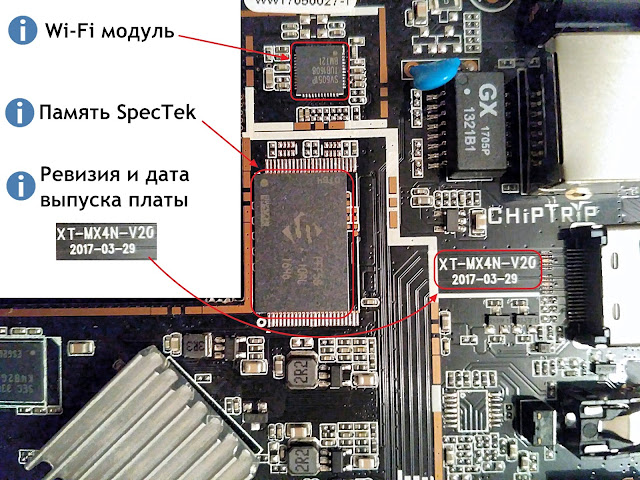
Материнская плата XT-MX4N-V20 / 2017-03-29
Итак, мы видим, что на плате размещена память SpecTek, а Wi-Fi модуль у нас SV6051P (на рисунке далее).

Wi-Fi модуль SV6051P
Процессор расположен под алюминиевым радиатором. Также на плате находится наклейка, которая несет в себе дополнительную информацию о конфигурации приставки, в моем случае 8GB ROM/1G RAM.

Приставка разобрана, информация получена — пора приступить к прошивке.
Как уже говорилось ранее, для прошивки нужен USB кабель папа-папа. Хорошо, когда он у вас уже есть или его можно купить в расположенном неподалёку магазине по разумной цене.
ВНИМАНИЕ:
Данную версию приставки необходимо прошивать только 6-ым андроидом! Если вы не помните / не знаете, какой андроид у вас стоял, ищите на форуме 4PDA версию прошивки под вашу плату. Желательно шить той же версией андроид, что и стояла до этого! Стоит отметить, что я нашел прошивки на форуме в точности подходящие по типу памяти, ревизии платы и Wi-Fi модулю — и все они «окирпичивали» мой аппарат!
Мой «опыт» прошивок с форума представлен далее

Естественно, что прошивки для RTL (realtek) не подходят, поскольку у нас другой модуль Wi-Fi.
Что касается ссылки «Андроид 6» на вышеуказанном скриншоте, то прошивка «оригинала» в том сообщении у меня слетела через 2 дня, а в модифицированной версии у меня постоянно вылетали приложения.
Самая последняя ссылка — вообще «цирк». С Российского IP сайт вообще не открывается, а попав туда, скачивать оттуда можно вообще часа 4-ре (с постоянными просадками в скорости до 50-70 кб/с ).
В общем, достал я официальную, оригинальную, прошивку на странице интернет-магазина данной приставки! (Жаль сразу не скачал оттуда, только потерял время).
С серверов amazon скачивание длилось порядка 2-2,5 часов. Поэтому я выложил прошивку на Яндекс.Диск, откуда можете её скачать, сэкономив своё время.
ПРОШИВКА:
Распаковываем архив Rockchip DriverAssitant_v4.4 на диск, запускаем DriverInstall.exe, устанавливаем драйвера на компьютер.
Далее распаковываем архив RKBatchTool_v.1.8_RUS и запускаем RKBatchTool.exe, нажимаем на кнопку с многоточием «…» и выбираем распакованный образ прошивки с расширением .IMG

В случае успешной загрузки получим «Загрузка прошивки завершена.»
Далее, если прошиваете первый раз (а не «кирпич»), действия следующие:
1) Подключаем USB к заднему USB-4 разъему приставки;
2) Находим разъем «AV»…

…и зажимаем кнопку в разъеме зубочисткой или спичкой / стержнем от ручки (да-да, внутри разъема находится кнопка сброса) и, не отпуская её, подключаем кабель к компьютеру. Приставка должна определиться Вашим ПК. Если определилась — кнопку RESET можно отпускать, если нет — пробуем снова (иногда получалось только со второго раза).
3) Смотрим в BatchTool, подключенная приставка должна появиться в разделе «Подключенные устройства», и иметь зеленый цвет. Нажимаем на кнопку «Востановить» или «Restore», если у Вас стоит английский язык. Ожидаем завершения процесса прошивки. В процессе прошивки приставка может пару раз перезагрузиться — не волнуйтесь.
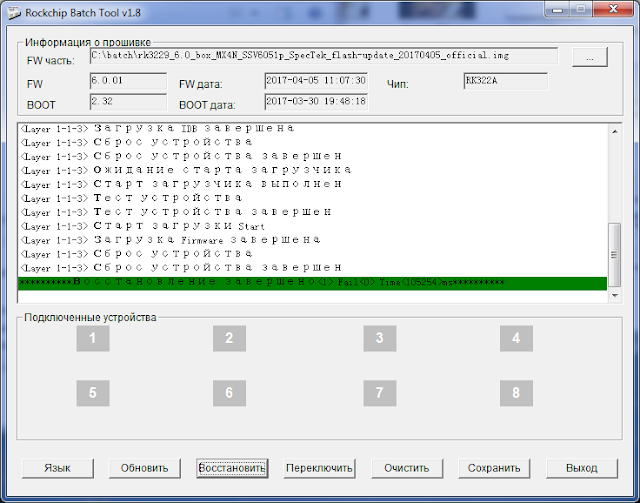
В случае успешного завершения (как на изображении выше) приставка сразу начнет загрузку android (как при первом включении), поэтому её можно отключать от USB и идти проверять, либо не отключать и сразу подключать по HDMI к экрану / телевизору.
Первая загрузка может затянуться до 15 минут, дождитесь полной загрузки.
Надеюсь, моя статейка поможет избежать владельцам V88 4K «окирпичивания»!
Но, как показывает практика, не всегда всё проходит гладко и приставки «окирпичиваются»: пропало питание во время прошивки, прошивка не подошла, возникла ошибка ввода-вывода, не получается прошить флеш-память…
Причин масса, а результат — кирпич (приставка в таком состоянии тускло светит красным светодиодом).
Вот примеры моих «окирпичиваний»:
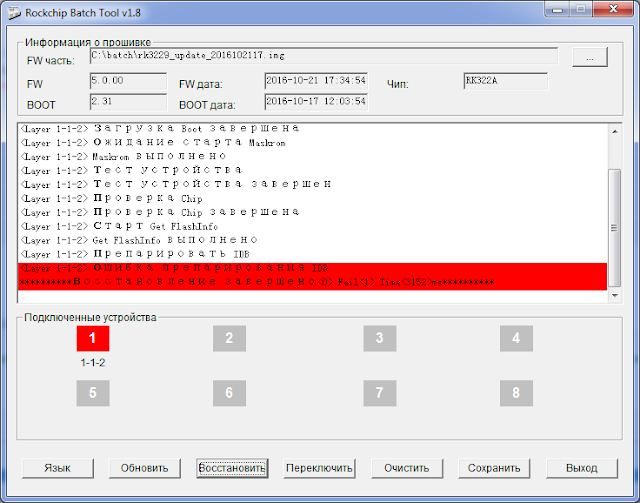
«Ошибка препарирования IDB»
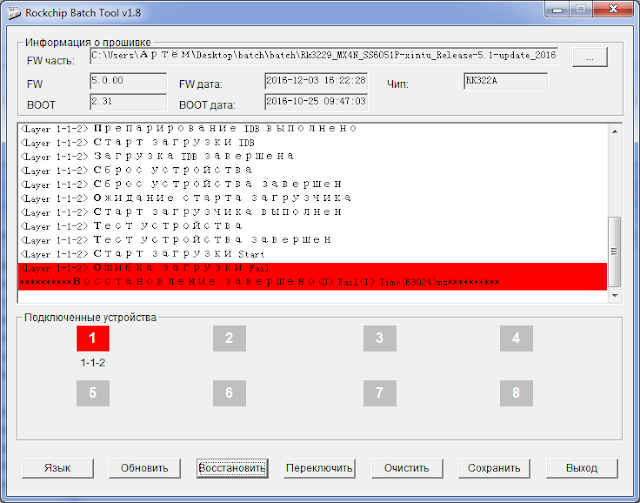
«Ошибка загрузки Fail»
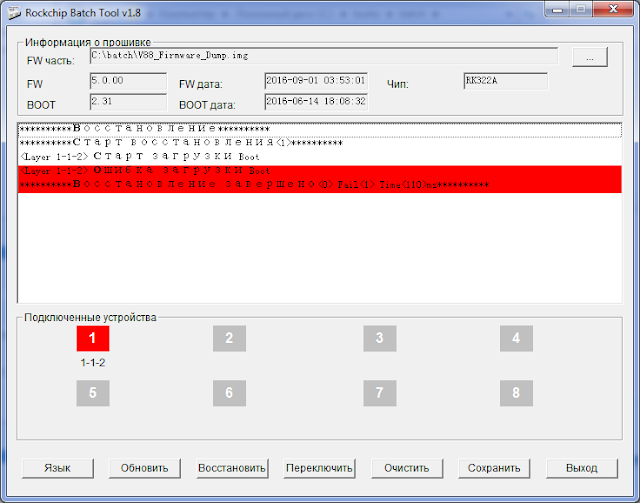
«Ошибка загрузки Boot»
А теперь задание для самых внимательных. Как думаете, почему эти прошивки «окирпичивали» приставку? И как определить, не «окирпичит» ли приставку подготовленная прошивка?
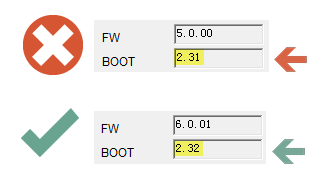
Всё дело заключается в том, что у 5-го андроида версия загрузчика в прошивке (boot) 2.31, а у 6-го андроида 2.32!
Нужно отметить, что один раз был случай, когда прошивка с 6-ым андроидом «не пошла» и окирпичила аппарат в самом начале процесса, но я перезагрузил приставку, переткнул USB порт, и ЭТА ЖЕ прошивка установилась нормально! Видимо, произошел какой-то сбой. Так что, и такое бывает…
ВОССТАНАВЛИВАЕМ КИРПИЧ
Отказ от ответственности: дальнейшие действия требуют прямоты рук и зоркого зрения, так что все производимые Вами действия делаются на ВАШ страх и риск! В случае замыкания не тех ножек или иных причин, которые приведут в неработоспособное состояние Вашу приставку — за это автор, то есть я, ответственности не несёт. Будьте внимательны и предельно аккуратны!
1) Заранее запускаем RKBatchTool.exe, нажимаем на кнопку с многоточием «…» и выбираем образ прошивки с расширением .IMG.
2) Проверяем, отключена ли приставка от питания (в том числе и USB).
3) Ищем микросхему памяти и отметку «O» — это «ключ», или начало нумерации ножек. Белая стрелка указывает на ножку №1.

4) Нам нужно замкнуть 29 и 30 ножки, чтобы затем сбросить флеш-память с «кривой» прошивкой. Замкнуть можно булавкой, иголкой или иным тонким металлическим предметом, проводящим ток (важно случайно не замкнуть соседние ножки!)
Даже если Ваша микросхема памяти «висит в воздухе» (на самом деле она посажена на BGA) — замыкать эти ножки всё равно можно (некоторых смущает этот факт).
@Tidone Thank your for your quick reply and detailed info. Unfortunately I am still stuck but have had some findings. I have updated my gist with my patches, setup script and br.log output
I am hopeful since you can make a build but seems we need to find the difference in our two setups.
I am still only getting to
U-Boot SPL board init
U-Boot SPL 2017.09 (Dec 19 2022 - 17:17:55)
unknown raw ID phN
unrecognized JEDEC id bytes: 00, 00, 00
Trying to boot from MMC2
MMC error: The cmd index is 1, ret is -110
Card did not respond to voltage select!
mmc_init: -95, time 9
spl: mmc init failed with error: -95
Trying to boot from MMC1
## Verified-boot: 0
## Checking uboot 0x00a00000 ... sha256(bdd9a39b13...) + OK
## Checking fdt 0x00b25ff0 ... sha256(eb4a666b09...) + OK
I have noticed two differences. Your output has a line TryC2 and also spl: mmc init failed with error: -95 of mine is replaced with spl: mmc init failed with ering to boot from MMC1 in yours.
I believe this may be due to the error I found in the br.log output
2022-12-19T17:17:59 /home/parallels/cm4-io/buildroot/output/build/uboot-26d3b6963ed2d2215348f1baba8b9646ed3dc6ea/scripts/loader.sh: line 40: ./tools/boot_merger: cannot execute binary file: Exec format error
2022-12-19T17:17:59 cp: cannot stat '/home/parallels/cm4-io/buildroot/output/build/uboot-26d3b6963ed2d2215348f1baba8b9646ed3dc6ea/uboot.img': No such file or directory
This is right after the FIT description section you mentioned reviewing — which I do have 6 image sections.
It looks like this should read
2022-12-19T19:26:10 pack loader ok.(rk356x_spl_loader_v1.08.111.bin)(0.02)
2022-12-19T19:26:10 pack loader okay! Input: /home/pi/repos/Rockchip/testtest/cm4-io/buildroot/output/images/rkbin/RKBOOT/RK3568MINIALL.ini
2022-12-19T19:26:10 /home/pi/repos/Rockchip/testtest/cm4-io/buildroot/output/build/uboot-26d3b6963ed2d2215348f1baba8b9646ed3dc6ea
2022-12-19T19:26:10
2022-12-19T19:26:10 Image(no-signed, version=0): uboot.img (FIT with uboot, trust...) is ready
2022-12-19T19:26:10 Image(no-signed): rk356x_spl_loader_v1.08.111.bin (with spl, ddr, usbplug) is ready
2022-12-19T19:26:10 pack uboot.img okay! Input: /home/pi/repos/Rockchip/testtest/cm4-io/buildroot/output/images/rkbin/RKTRUST/RK3568TRUST.ini
2022-12-19T19:26:10
2022-12-19T19:26:10 Platform RK3568 is build OK, with exist .config
2022-12-19T19:26:10 Mo 19 Dez 2022 19:26:10 CET
I did try to change my build and before doing utils/brmake I tried to do a make rkbin and then utils/brmake. I have the same error even when explicitly building rkbin first.
Any ideas are greatly appreciated!
PS. I don’t think this matters yet but I am pushing the the eMMC by doing the following
rkdeveloptool db rk356x_spl_loader_ddr1056_v1.06.110.bin
rkdeveloptool/rkdeveloptool wl 0 sdcard.img
